Hp OFFICEJET J5700 User Manual [hu]

HP Officejet 5700
Felhasználói kézikönyv
User Gui
J
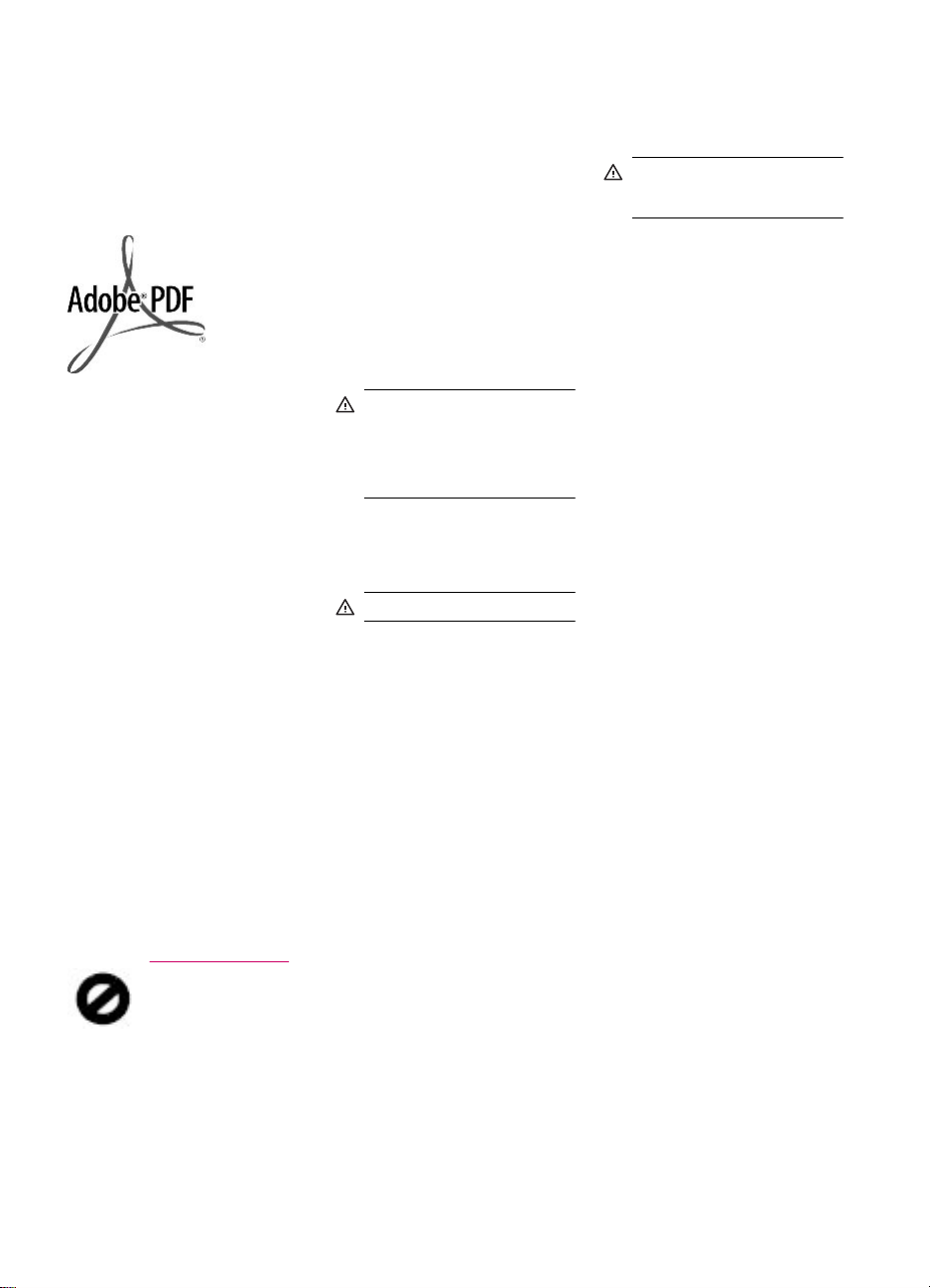
© Copyright 2006 Hewlett-Packard
Development Company, L.P.
Az itt található információk előzetes
figyelmeztetés nélkül megváltozhatnak.
Bárminemű sokszorosítás, átdolgozás
vagy fordítás csak előzetes írásos
engedéllyel lehetséges, ez alól csak a
szerzői jogi törvényben meghatározott
esetekben lehet eltérni.
Az Adobe® és az Acrobat logó® az
Adobe Systems Incorporated
védjegyei.
A Windows®, a Windows NT®, a
Windows ME®, a Windows XP® és a
Windows 2000® a Microsoft
Corporation Egyesült Államokban
bejegyzett védjegyei.
Az Intel® és a Pentium® elnevezések
az Intel Corporation cégnek vagy az
Amerikai Egyesült Államokban és más
országokban lévő leányvállalatainak
védjegyei vagy bejegyzett védjegyei.
2006. október
Közlemény
A HP termékekre és szolgáltatásokra
vonatkozó kizárólagos jótállás a
jótállási nyilatkozatban olvasható, mely
az adott termékekhez és
szolgáltatásokhoz van mellékelve. Az itt
leírtak semmiképpen sem tekinthetők
további jótállás alapjának. A HP-t nem
terheli felelősség az ebben a
dokumentumban foglalt technikai vagy
szerkesztési hibákért és
hiányosságokért.
A Hewlett-Packard Company nem
felelős az olyan közvetlen vagy
közvetett károkért, melyek a jelen
dokumentumban megadott információk
és az általuk leírt program
felhasználása folytán keletkeztek.
megjegyzés: A hatósági nyilatkozatok
itt találhatók:
A legtöbb országban tilos másolatot
készíteni az alábbiakról. Ha kétségei
merülnek föl, kérje ki egy jogi szakértő
véleményét.
•
Hatósági nyilatkozatok.
Hivatalos iratok vagy
dokumentumok:
Útlevelek
•
Bevándorlási iratok
•
Hadkötelezettséggel
•
kapcsolatos iratok
Azonosítójelvények vagy
•
azonosítókártyák
Hivatalos pecsétek:
•
Postabélyegek
•
Élelmiszerjegyek
•
Állami hivatalokra kiállított
•
csekkek vagy váltók
Bankjegyek, utazási csekkek vagy
•
átutalási megbízások
Letéti jegyek
•
Szerzői jogvédelem alá tartozó
•
dokumentumok
Biztonsági információk
Figyelem! A tűz vagy
elektromos áramütés
kockázatának elkerülése
érdekében óvja a készüléket az
esőtől vagy bármilyen
nedvességtől.
A termék használata során mindenkor
érvényesíteni kell azokat az alapvető
biztonsági előírásokat, melyek révén
elkerülhetők a tűz vagy áramütés
okozta személyi sérülések.
Figyelem! Áramütés kockázata.
1. Olvassa el figyelmesen a
Telepítési útmutatóban található
összes utasítást.
2. A készüléket csak földelt aljzathoz
csatlakoztassa. Amennyiben nem
biztos abban, hogy a
csatlakozóaljzat el van látva
földeléssel, forduljon
szakemberhez.
3. Tartsa szem előtt a készüléken
feltüntetett valamennyi
figyelmeztetést és utasítást.
4. Tisztítás előtt húzza ki a készülék
csatlakozóját a fali aljzatból.
5. A készüléket nem szabad víz
közelében, illetőleg nedves testtel
üzembe helyezni és használni.
6. A készüléket vízszintes, szilárd
felületen kell elhelyezni.
7. Olyan biztonságos helyen
üzemeltesse a készüléket, ahol
senki nem léphet a tápkábelre, és
nem botolhat meg benne, és ahol
a kábelt nem érheti sérülés.
8. Ha a készülék nem működik
megfelelően, olvassa el a
képernyőn megjelenő
hibaelhárítási súgót.
9. A készülék belsejében nincsenek
a felhasználó által javítható
alkatrészek. A javítást bízza
képzett szervizszakemberekre.
10. A készüléket jól szellőző
helyiségben használja.
11. Csak a HP által mellékelt tápkábel-
adapterrel használja.
Figyelem! Áramkimaradás
esetén a készülék nem
üzemeltethető.
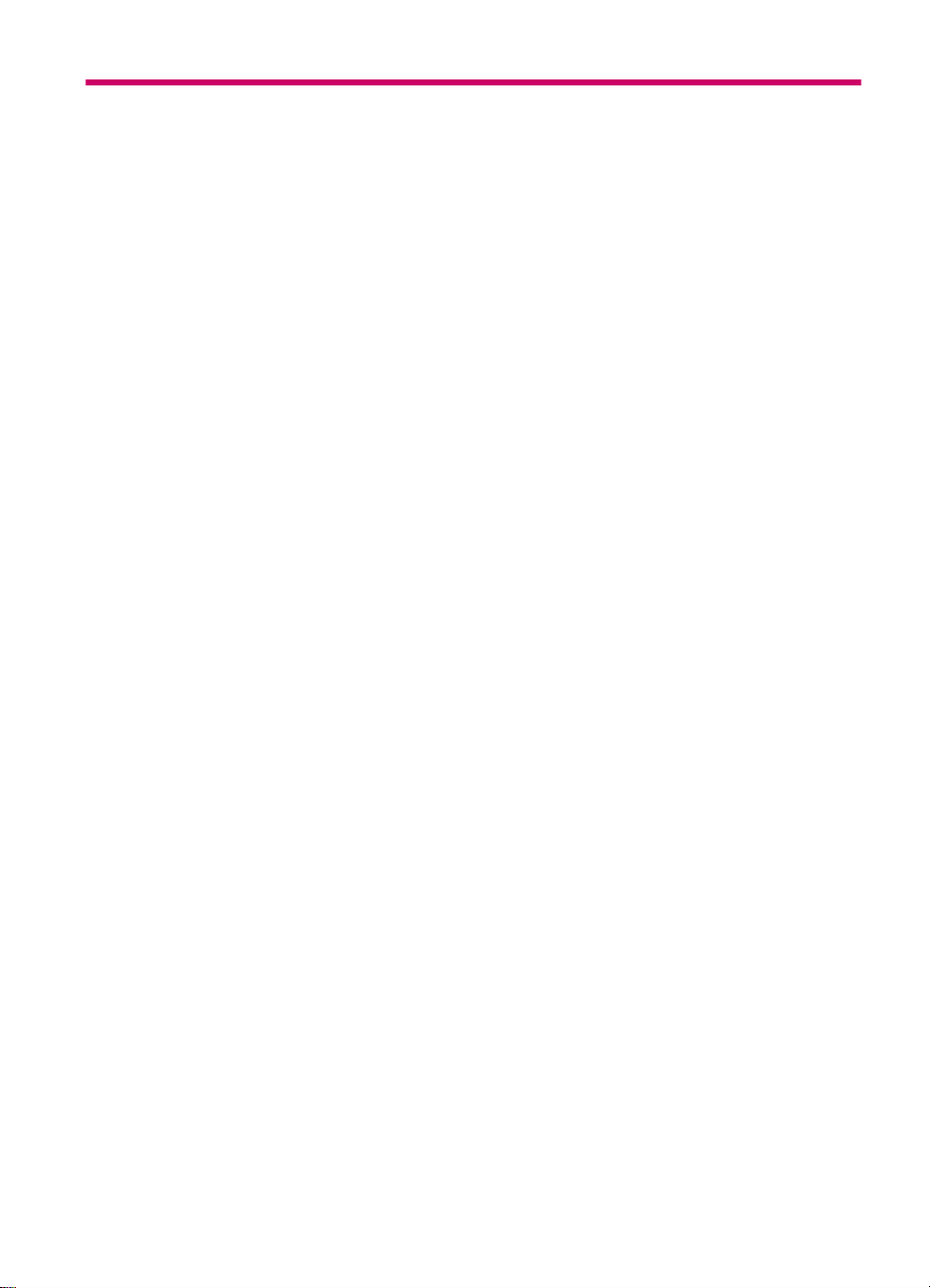
Tartalom
1 HP OfficeJet J5700 All in One series súgó..........................................................................7
2 További tudnivalók
Információforrások......................................................................................................................9
3 HP All-in-One – áttekintés
A HP All-in-One készülék bemutatása.....................................................................................11
A vezérlőpanel funkciói.............................................................................................................12
Szöveg és szimbólumok...........................................................................................................13
Szöveg bevitele a vezérlőpult billentyűzete segítségével ..................................................13
Faxszámok tárcsázásához használható szimbólumok.......................................................14
A szoftver használata...............................................................................................................15
Csatlakoztatási információk......................................................................................................16
Támogatott csatlakozási típusok........................................................................................16
Csatlakoztatás USB-kábel segítségével.............................................................................17
A nyomtatómegosztás használata......................................................................................17
1
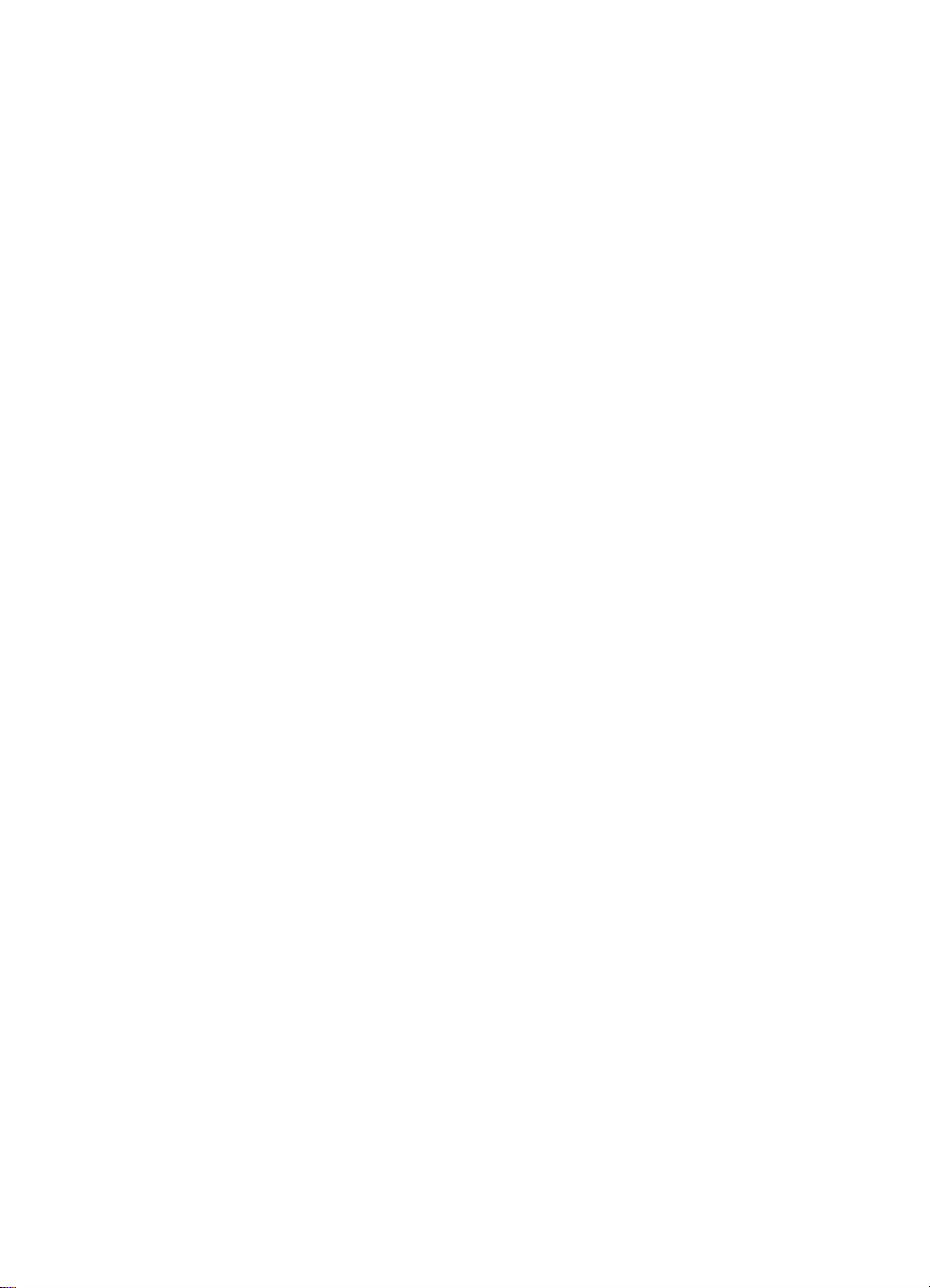
4 A HP All-in-One üzembe helyezésének befejezése
Beállítások megadása..............................................................................................................19
Általános beállítások...........................................................................................................19
A nyelv és az ország/térség beállítása.........................................................................19
A dátum és az idő beállítása........................................................................................20
A görgetési sebesség beállítása...................................................................................20
Felirat késleltetési sebességének beállítása................................................................20
A gyári alapbeállítások visszaállítása...........................................................................21
Faxbeállítások.....................................................................................................................21
A HP All-in-One beállítása a faxszám automatikus újratárcsázására..........................21
A hangerő beállítása.....................................................................................................22
Hangfrekvenciás vagy impulzusos tárcsázás beállítása..............................................22
A faxolási sebesség beállítása.....................................................................................23
Faxbeállítás..............................................................................................................................24
A HP All-in-One beállítása faxoláshoz................................................................................24
A helyes faxbeállítás kiválasztása otthonában vagy munkahelyén..............................25
A megfelelő faxbeállítási eset kiválasztása..................................................................27
A) eset: Különálló faxvonal (nem fogad hanghívásokat)..............................................29
B) eset: A HP All-in-One készülék beállítása DSL-vonalon..........................................30
C) eset: A HP All-in-One beállítása a PBX-telefonrendszer vagy ISDN-vonal
esetén...........................................................................................................................31
D) eset: Faxolás megkülönböztető csengetési szolgáltatással azonos vonalon..........32
E) eset: Közös hang- és faxvonal.................................................................................33
F) eset: Közös hang- és faxvonal hangpostával...........................................................34
G) eset: Számítógépes betárcsázós modemmel együtt használt faxvonal (nem
fogad hanghívásokat)...................................................................................................35
H) eset: Közös hang- és faxvonal számítógépes betárcsázós modemmel..................37
I) eset: Közös hang- és faxvonal üzenetrögzítővel.......................................................39
J) eset: Közös hang- és faxvonal számítógépes betárcsázós modemmel és
üzenetrögzítővel...........................................................................................................40
K) eset: Közös hang- és faxvonal számítógépes betárcsázós modemmel és
hangpostával................................................................................................................43
A HP All-in-One beállításainak megváltoztatása faxok fogadásához.................................45
A javasolt válasz üzemmód kiválasztása a beállításhoz..............................................45
Válaszmód beállítása...................................................................................................46
A hívás fogadása előtti csengetések számának beállítása..........................................46
A válaszcsengetés-minta módosítása a megkülönböztető csengetés számára..........47
A faxbeállítás tesztelése.....................................................................................................48
A faxfejléc beállítása...........................................................................................................48
Gyorstárcsázás beállítása..................................................................................................49
Egyedi gyorstárcsázási bejegyzések megadása..........................................................49
Csoportos gyorstárcsázási bejegyzések megadása....................................................50
Gyorstárcsázási bejegyzések törlése...........................................................................51
Gyorstárcsázási lista nyomtatása.................................................................................51
5 Hogyan történik?....................................................................................................................53
6 Az eredeti dokumentumok és a papír behelyezése
Eredeti dokumentumok behelyezése.......................................................................................55
Eredeti dokumentum automatikus lapadagolóra helyezése...............................................55
Eredeti példány üvegre helyezése.....................................................................................56
2
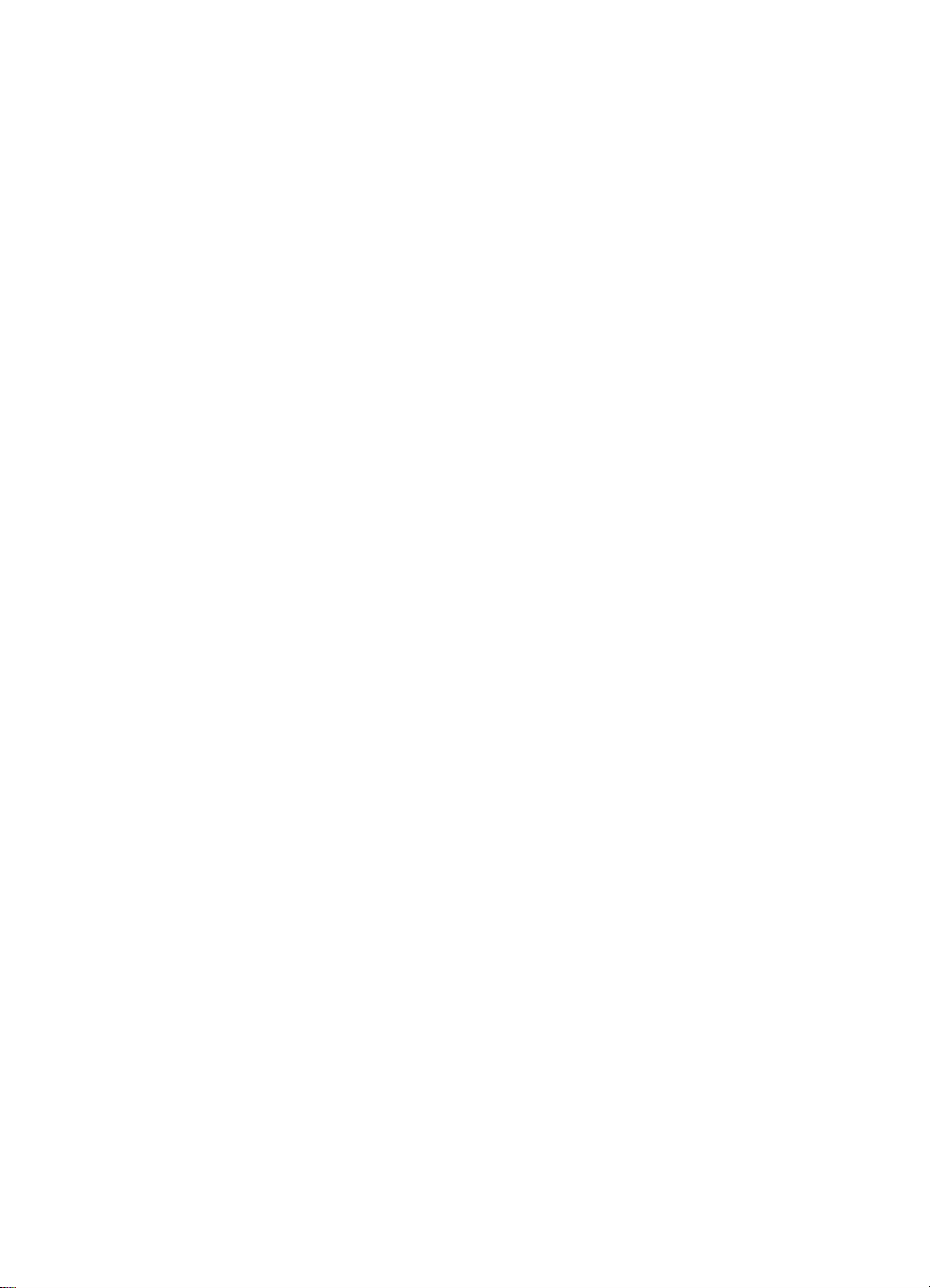
Tartalom
A nyomathordozó kiválasztása.................................................................................................57
Tippek a nyomathordozó kiválasztásához és használatához.............................................57
A támogatott nyomathordozók specifikációi.......................................................................58
A támogatott méretek...................................................................................................59
Támogatott nyomathordozó-típusok és súlyok.............................................................61
Minimális margók beállítása...............................................................................................62
Kerülendő papírtípusok......................................................................................................63
Papír betöltése.........................................................................................................................63
Teljes méretű papír betöltése.............................................................................................64
10 x 15 cm (4 x 6 hüvelyk) méretű fotópapír betöltése.......................................................66
Indexkártyák betöltése........................................................................................................67
Borítékok betöltése.............................................................................................................68
A papírelakadás elkerülése......................................................................................................68
7 Nyomtatás a számítógépről
Nyomtatás szoftveralkalmazásból............................................................................................71
Nyomtatási beállítások módosítása..........................................................................................72
Windows felhasználók........................................................................................................72
A nyomtatási feladat leállítása..................................................................................................72
8 A másolási szolgáltatások használata
Másolat készítése.....................................................................................................................73
A példányszám megadása.......................................................................................................74
A másolópapír méretének beállítása........................................................................................74
A másolópapír típusának beállítása.........................................................................................75
A másolás sebességének vagy minőségének módosítása......................................................76
A másolás alapértelmezett beállításainak módosítása.............................................................76
Fénykép szegély nélküli másolása 10 x 15 cm-es (4 x 6 hüvelyk) méretben...........................76
Az eredeti dokumentum átméretezése, hogy elférjen letter vagy A4 méretű papíron..............78
Eredeti dokumentum átméretezése egyedi beállításokkal.......................................................78
Legal méretű dokumentum letter méretű papírra másolása.....................................................79
A másolat világosságának beállítása.......................................................................................80
Másolat életlen területeinek minőségjavítása...........................................................................80
A másolat világos területeinek minőségjavítása.......................................................................81
A másolás leállítása..................................................................................................................81
9 A lapolvasási funkciók használata
Kép beolvasása........................................................................................................................83
Beolvasott előkép szerkesztése...............................................................................................84
Beolvasott kép szerkesztése....................................................................................................84
Beolvasott fénykép vagy ábra szerkesztése......................................................................84
Beolvasott dokumentum szerkesztése...............................................................................84
3
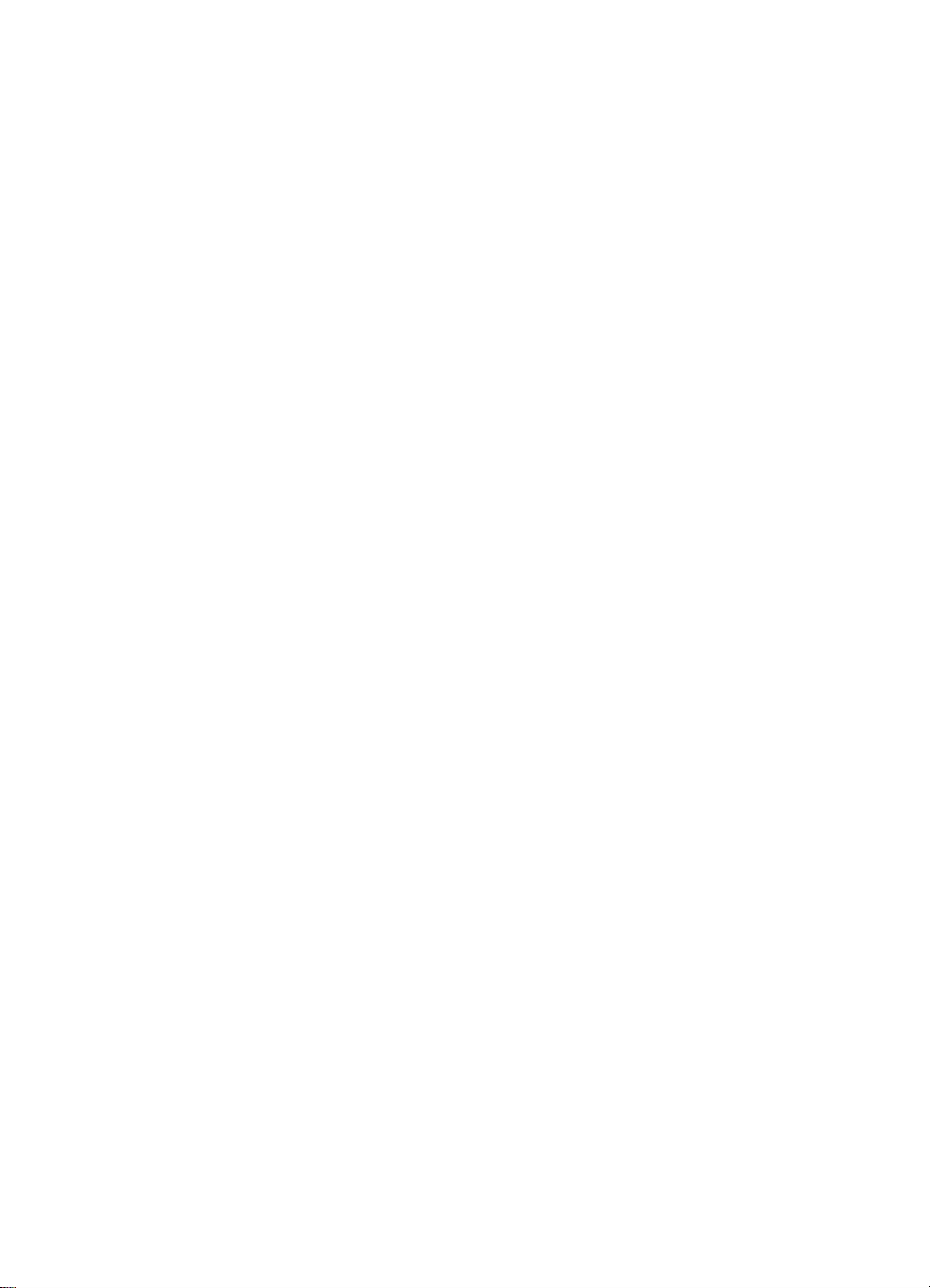
10 A faxszolgáltatások használata
Fax küldése..............................................................................................................................85
Egyszerű fax küldése.........................................................................................................85
Fax küldése gyorstárcsázással..........................................................................................86
Fax kézi küldése telefonról.................................................................................................87
Fax küldése tárcsázásfigyelés segítségével......................................................................88
Fax küldése memóriából....................................................................................................89
Fax időzítése későbbi küldésre..........................................................................................90
Fax többszörös küldése a címzettnek ...............................................................................91
Színes eredeti vagy fénykép küldése faxként....................................................................92
A fax felbontásának és a Világos./sötétít beállításnak módosítása..................................92
A fax felbontásának módosítása..................................................................................93
A Világos./sötétít beállítás módosítása.......................................................................94
Új alapértelmezett beállítások megadása.....................................................................95
Fax küldése Hibajavító módban.........................................................................................95
Fax fogadása............................................................................................................................96
Fax kézi fogadása..............................................................................................................96
Fogadott fax mentésének beállítása...................................................................................97
Memóriában tárolt fogadott faxok újranyomtatása.............................................................98
Lekérés faxfogadáshoz......................................................................................................99
Faxok továbbítása egy másik számra................................................................................99
Papírméret beállítása a beérkező faxokhoz.....................................................................100
Automatikus kicsinyítés beállítása a fogadott faxokhoz...................................................101
Nem kívánt faxszámok blokkolása.........................................................................................101
A nem kívánt fax zárolási üzemmód beállítása................................................................101
Számok hozzáadása a nem kívánt faxok listájához.........................................................102
Számok eltávolítása a nem kívánt faxok listájából...........................................................102
Interneten keresztüli faxolás IP-telefon használatával...........................................................103
Jelentések nyomtatása...........................................................................................................103
Fax jóváhagyási jelentések nyomtatása...........................................................................104
Faxolási hibajelentések nyomtatása.................................................................................104
A faxnapló kinyomtatása..................................................................................................105
Egyéb jelentések nyomtatása...........................................................................................105
Faxolás leállítása....................................................................................................................107
11 A HP All-in-One karbantartása
A HP All-in-One készülék tisztítása........................................................................................109
Az üveg tisztítása.............................................................................................................109
A fedél belső oldalának tisztítása.....................................................................................110
A külső felület tisztítása....................................................................................................110
Az automatikus lapadagoló tisztítása...............................................................................110
Becsült tintaszintek ellenőrzése.............................................................................................113
Öntesztjelentés nyomtatása...................................................................................................114
4
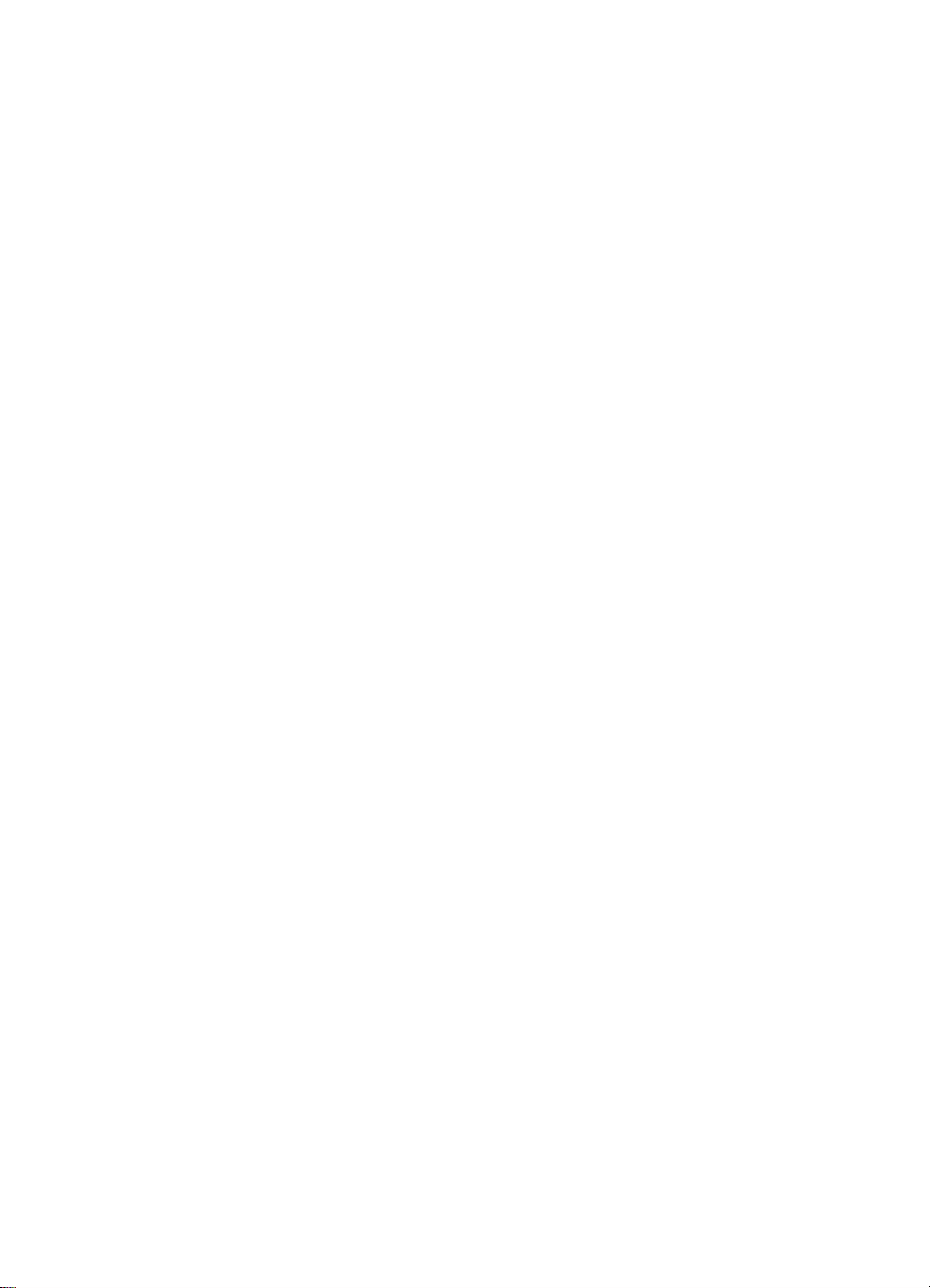
Tartalom
A nyomtatópatronok kezelése................................................................................................115
Nyomtatópatronok kezelése.............................................................................................116
Nyomtatópatronok cseréje................................................................................................116
Fotó nyomtatópatron használata......................................................................................120
A nyomtatópatron-védő használata..................................................................................121
Nyomtatópatronok beigazítása.........................................................................................121
Nyomtatópatronok tisztítása.............................................................................................123
A nyomtatópatron érintkezőinek tisztítása........................................................................124
A tintafúvókák körüli terület tisztítása...............................................................................126
12 Hibaelhárítás
Hibaelhárítási tanácsok..........................................................................................................129
Kommunikációs problémák USB-kapcsolat esetén..........................................................131
Információk a nyomtatópatronokról..................................................................................132
Információk a papírról.......................................................................................................132
Ötletek az automatikus lapadagoló használatához..........................................................133
Papírelakadás megszüntetése.........................................................................................133
Nyomtatópatron hibaelhárítása........................................................................................136
A nyomtatási minőséggel kapcsolatos hibaelhárítás..............................................................137
Nyomtatási hibaelhárítás........................................................................................................157
Faxszal kapcsolatos hibaelhárítás..........................................................................................180
Másolással kapcsolatos hibaelhárítás....................................................................................234
Lapolvasással kapcsolatos hibák elhárítása..........................................................................246
Készülékfrissítés.....................................................................................................................252
Hibák.......................................................................................................................................253
A készülék üzenetei..........................................................................................................253
Fájlüzenetek.....................................................................................................................257
A HP All-in-One által támogatott fájltípusok...............................................................258
Általános felhasználói üzenetek.......................................................................................258
Papírüzenetek..................................................................................................................260
Tápellátással és csatlakozással kapcsolatos üzenetek....................................................262
Nyomtatópatron-üzenetek................................................................................................264
13 Kiegészítők rendelése
Papír vagy más média rendelése...........................................................................................269
Nyomtatópatronok rendelése.................................................................................................269
Egyéb kiegészítők rendelése..................................................................................................270
14 HP jótállás és támogatás
Jótállás....................................................................................................................................271
A jótállás kibővítése..........................................................................................................271
Terméktámogatási és más információk beszerzése az internetről.........................................271
Mielőtt felhívná a HP ügyféltámogatást..................................................................................272
A sorozatszám és a szervizazonosító elérése.......................................................................272
Telefonálás Észak-Amerikában a jótállási időszak alatt.........................................................273
Telefonálás a világ más országaiban.....................................................................................273
HP Quick Exchange Service (Japán).....................................................................................274
A HP All-in-One készülék előkészítése szállításhoz..............................................................275
Szállítás előtt távolítsa el a nyomtatópatronokat..............................................................275
A vezérlőpultsablon címke eltávolítása............................................................................276
A HP All-in-One becsomagolása............................................................................................277
5
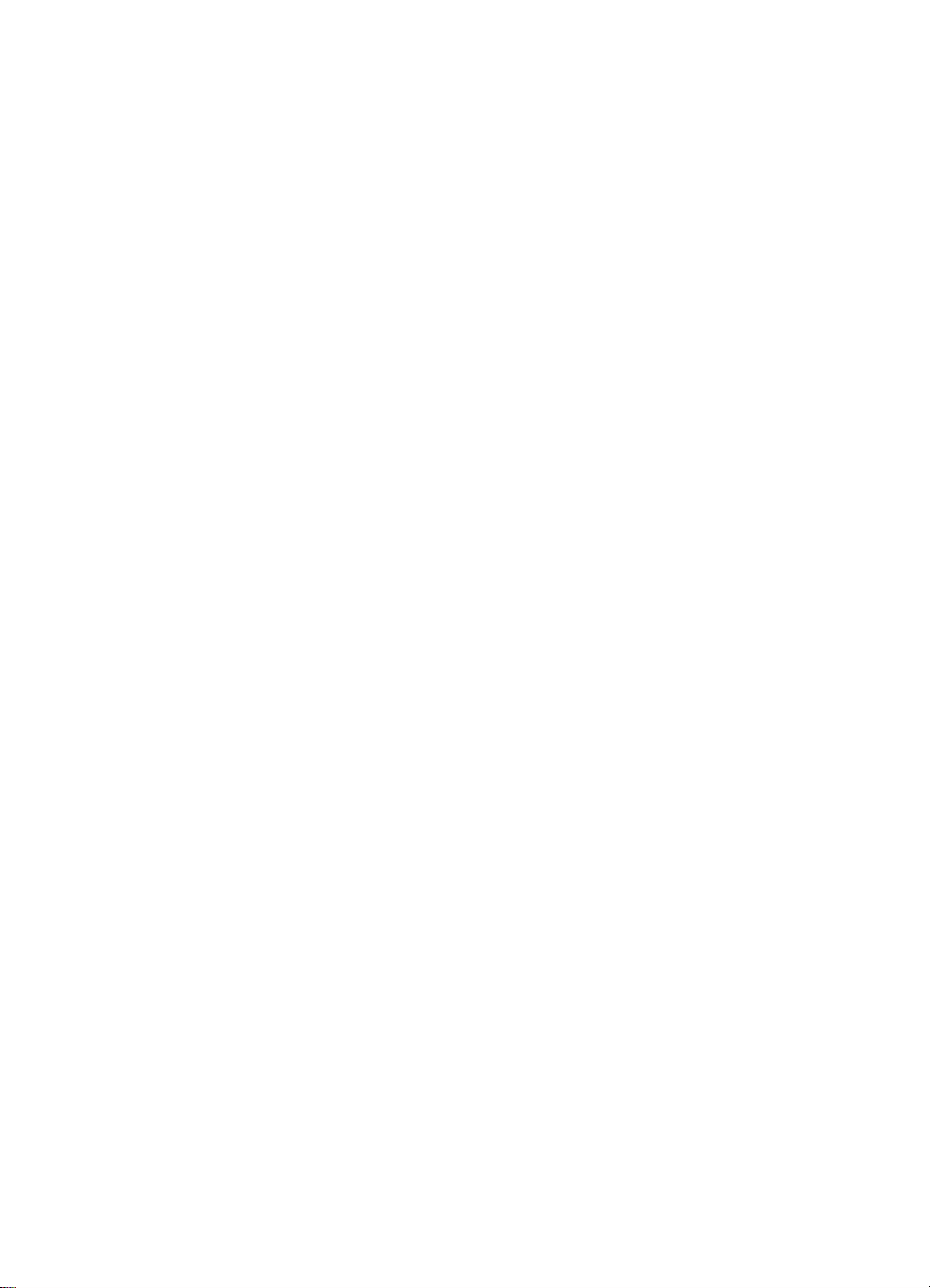
15 Műszaki információk
Rendszerkövetelmények........................................................................................................279
Papírspecifikációk...................................................................................................................280
A papírtálcák kapacitása..................................................................................................280
Papírméretek....................................................................................................................281
Nyomtatási margók specifikációi......................................................................................281
Nyomtatási specifikációk........................................................................................................281
Másolási specifikációk............................................................................................................282
Faxolási specifikációk.............................................................................................................282
Lapolvasási specifikációk.......................................................................................................283
Fizikai specifikációk................................................................................................................283
Tápellátási adatok..................................................................................................................283
Környezeti specifikációk.........................................................................................................283
Memória specifikációk............................................................................................................283
Környezeti termékkezelési program.......................................................................................283
A környezet védelme........................................................................................................284
Ózontermelés...................................................................................................................284
Papírfelhasználás.............................................................................................................284
Műanyagok.......................................................................................................................284
Anyagbiztonsági adatlapok...............................................................................................284
Hardver újrahasznosítási program...................................................................................284
A HP tintasugaras kiegészítők újrahasznosítási programja.............................................284
Kiselejtezett készülékek elhelyezése háztartási felhasználók által az Európai
Unióban............................................................................................................................284
Hatósági nyilatkozatok............................................................................................................285
Hivatalos modellszám.......................................................................................................285
Notice to users of the U.S. telephone network: FCC requirements..................................285
FCC statement..................................................................................................................286
Note à l’attention des utilisateurs du réseau téléphonique canadien/notice to users of
the Canadian telephone network......................................................................................287
Notice to users in Japan...................................................................................................287
Power cord statement.......................................................................................................287
Notice to users in the European Economic Area..............................................................288
Notice to users of the German telephone network...........................................................288
Geräuschemission............................................................................................................288
Notice to users in Korea...................................................................................................288
Australia Wired Fax Statement.........................................................................................288
Declaration of conformity (European Economic Area)...........................................................288
HP OfficeJet J5700 All in One series declaration of conformity...........................................289
Tárgymutató................................................................................................................................291
6
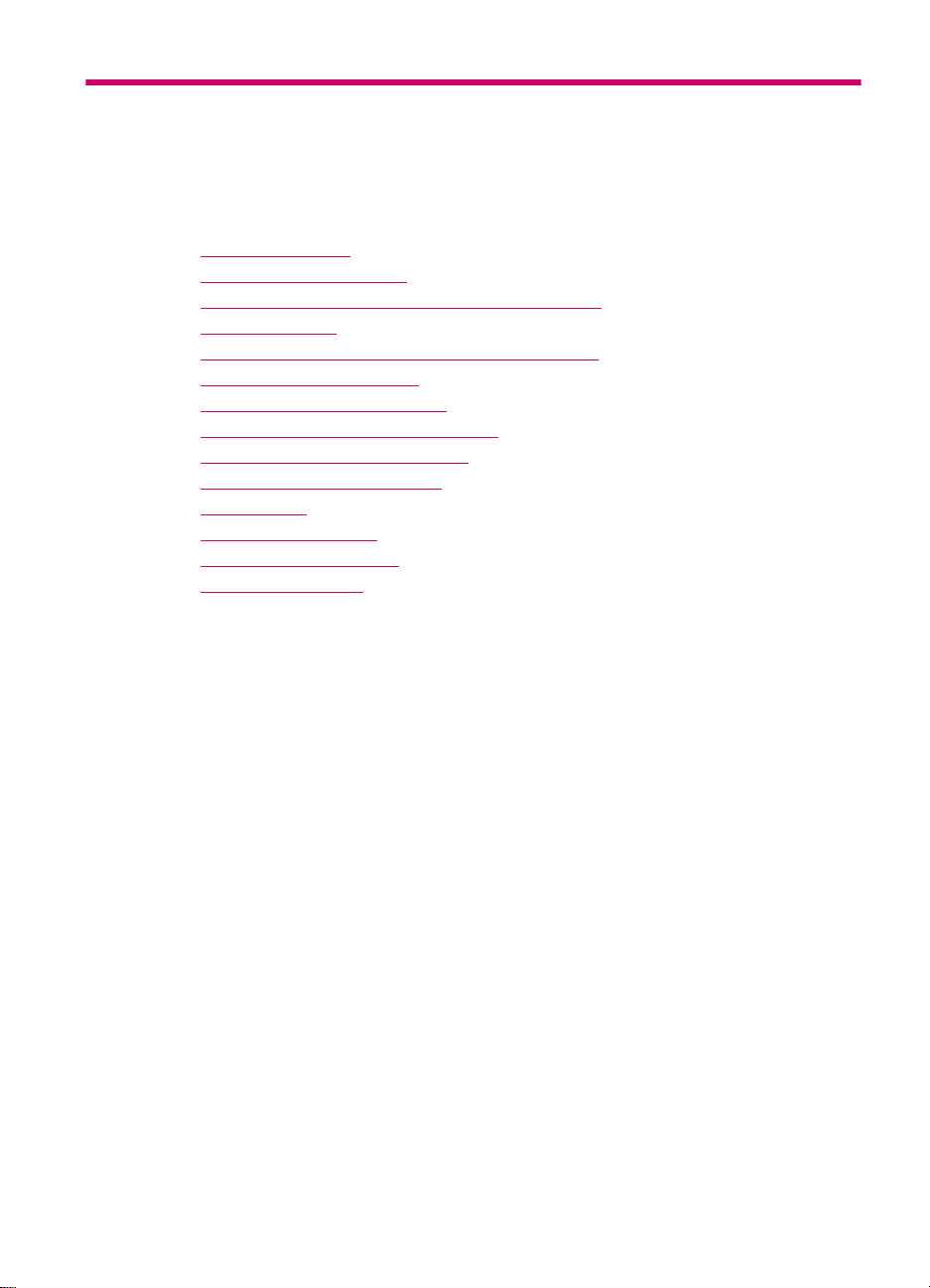
1 HP OfficeJet J5700 All in One
series súgó
További tudnivalók a HP All-in-One készülékről:
•
További tudnivalók
HP All-in-One – áttekintés
•
A HP All-in-One üzembe helyezésének befejezése
•
Hogyan történik?
•
Az eredeti dokumentumok és a papír behelyezése
•
Nyomtatás a számítógépről
•
A faxszolgáltatások használata
•
A másolási szolgáltatások használata
•
A lapolvasási funkciók használata
•
A HP All-in-One karbantartása
•
Hibaelhárítás
•
Kiegészítők rendelése
•
HP jótállás és támogatás
•
Műszaki információk
•
HP OfficeJet J5700 All in One series súgó 7
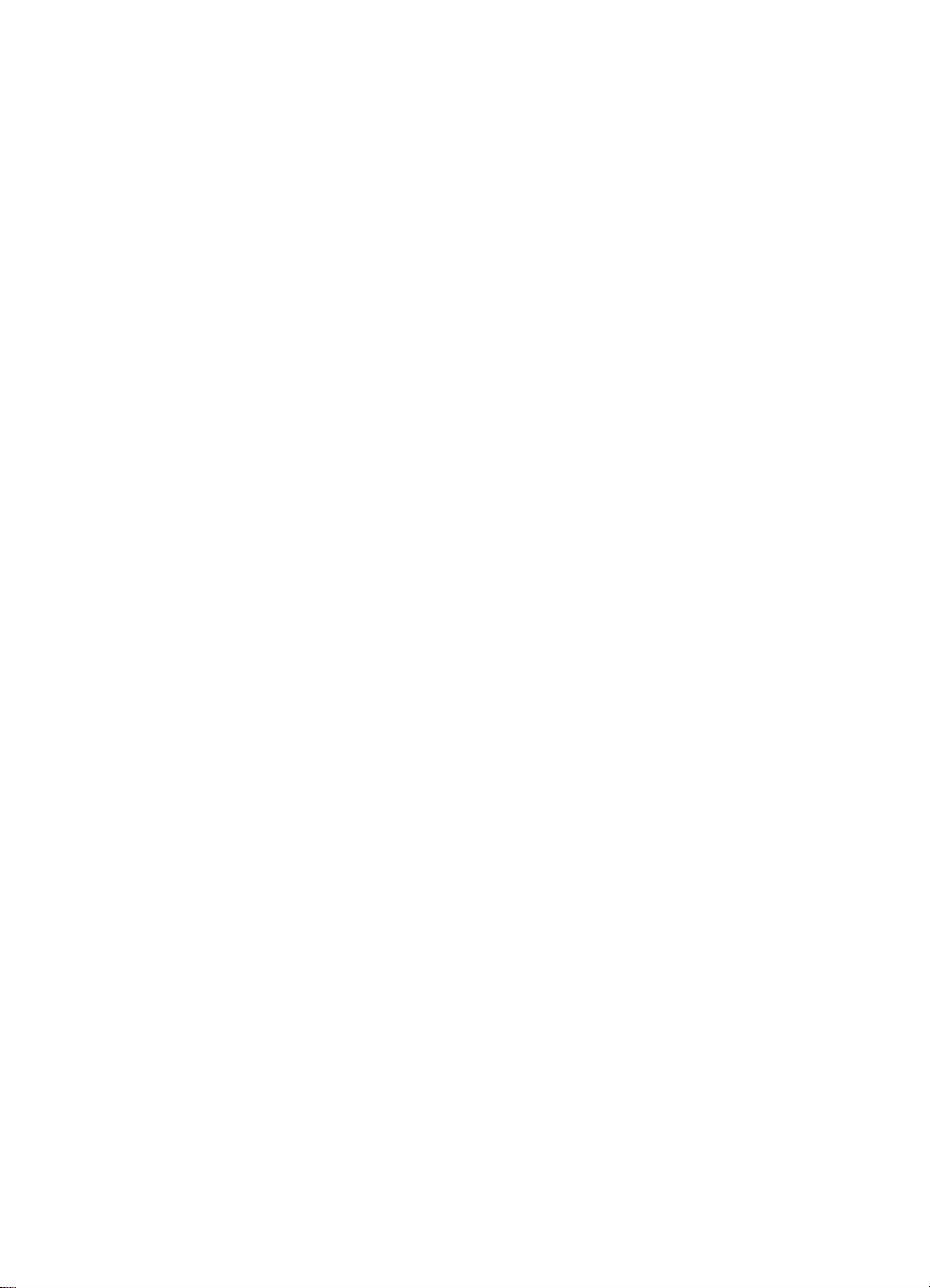
1. fejezet
8 HP OfficeJet J5700 All in One series súgó
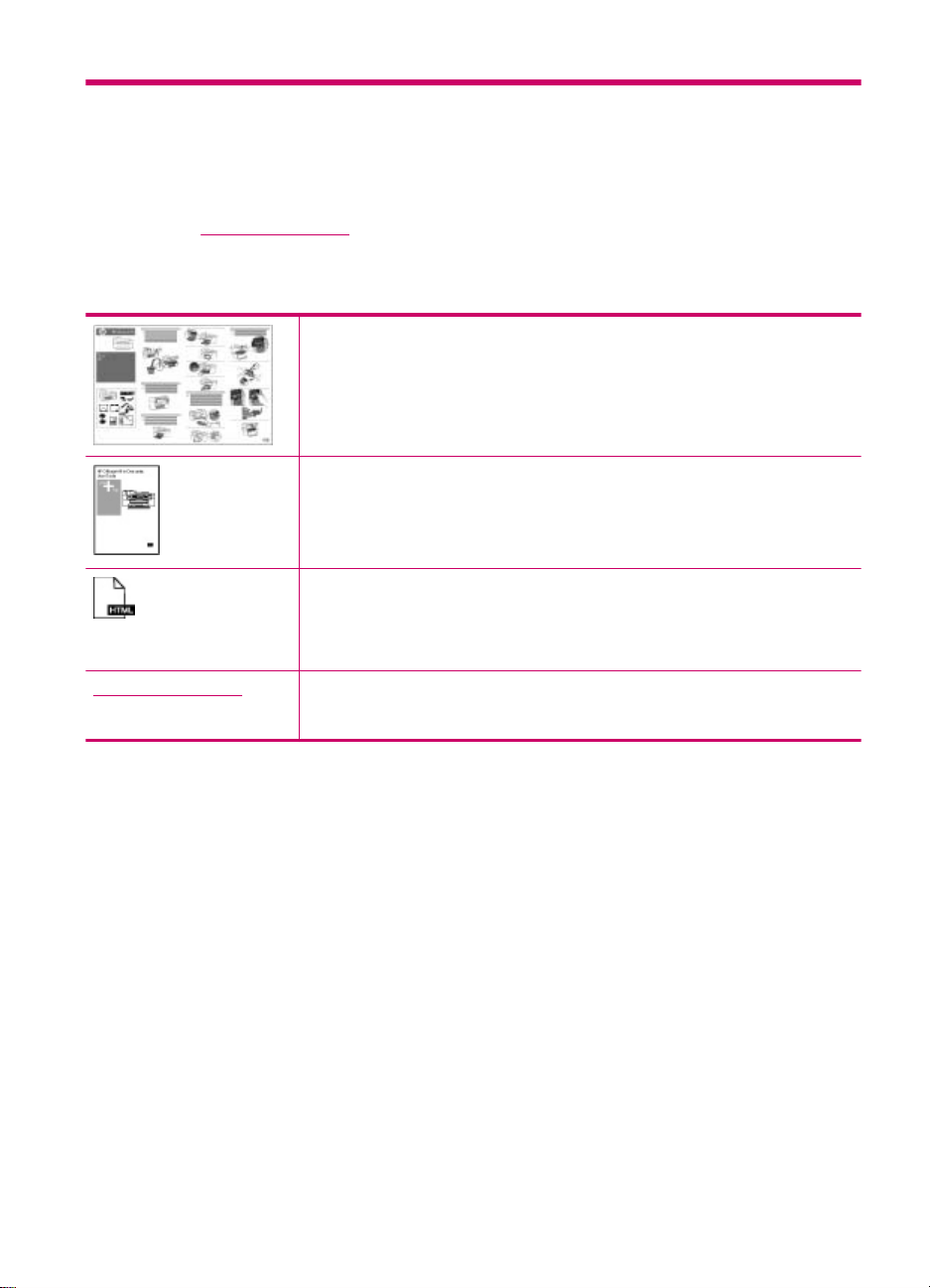
2 További tudnivalók
A HP All-in-One készülék üzembe helyezéséről és használatáról számos nyomtatott és
on-line forrásból tájékozódhat.
•
Információforrások
Információforrások
Telepítőlap
Útmutatást ad a HP All-in-One készülék és a szoftver telepítéséhez. A
Telepítőlap lépéseit a megadott sorrendben hajtsa végre.
Felhasználói kézikönyv
Ez a Felhasználói kézikönyv a HP All-in-One használatára vonatkozó
tudnivalókat tartalmaz, beleértve a hibaelhárítási tippeket és részletes
utasításokat. A Telepítőlap kiegészítő telepítési eljárások leírását is
tartalmazza.
Olvass el!
Az Olvass el! fájlban a többi kiadvány által még nem tartalmazott legfrissebb
tudnivalók olvashatók.
Az Olvass el! fájl megnyitásához telepítse a szoftvert.
www.hp.com/support Ha rendelkezik internet-hozzáféréssel, a HP webhelyéről is kaphat segítséget
és támogatást. Ez a webhely műszaki támogatást, illesztőprogramokat,
kellékeket és rendelési tudnivalókat kínál.
További tudnivalók 9
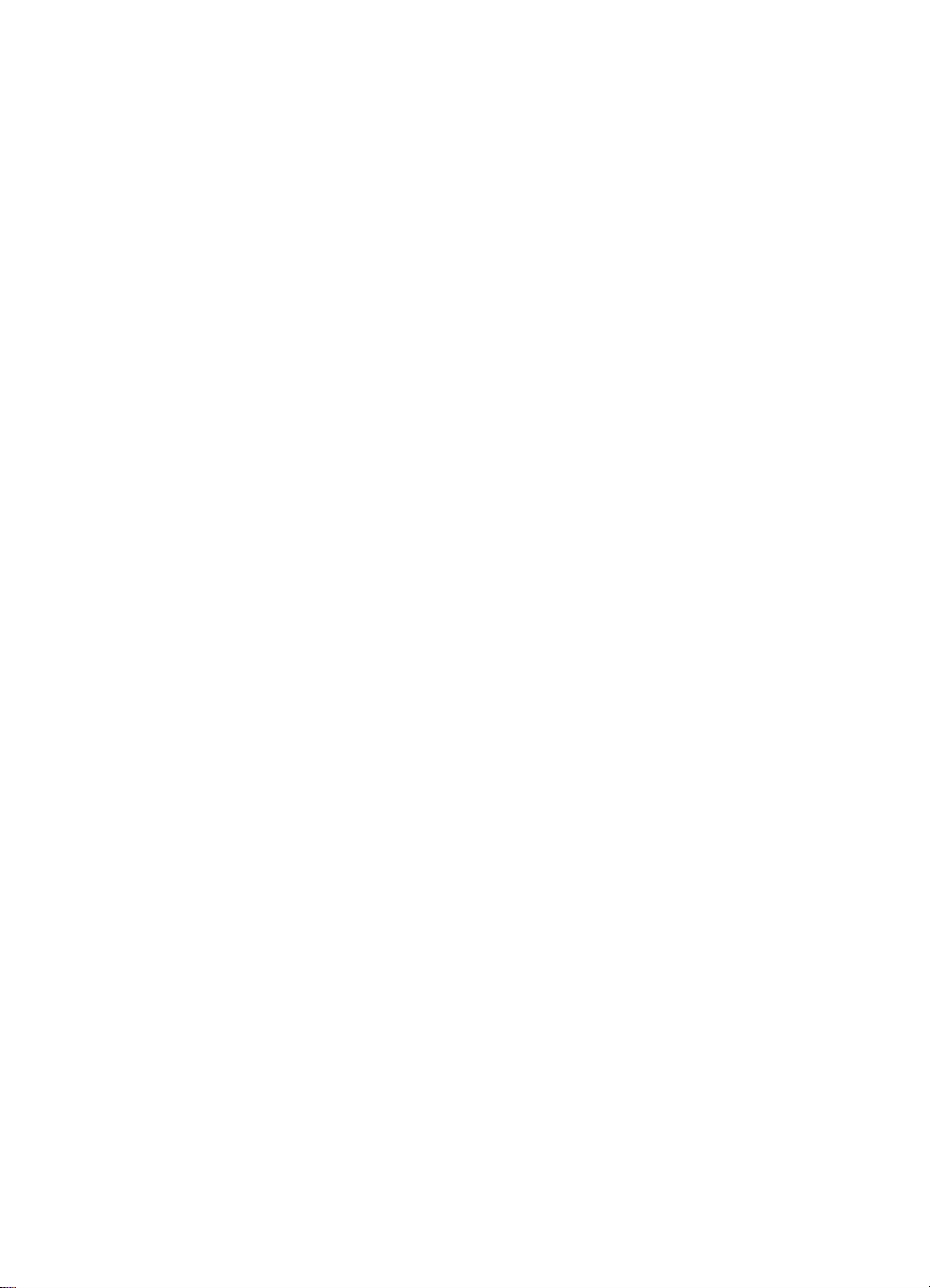
2. fejezet
10 További tudnivalók
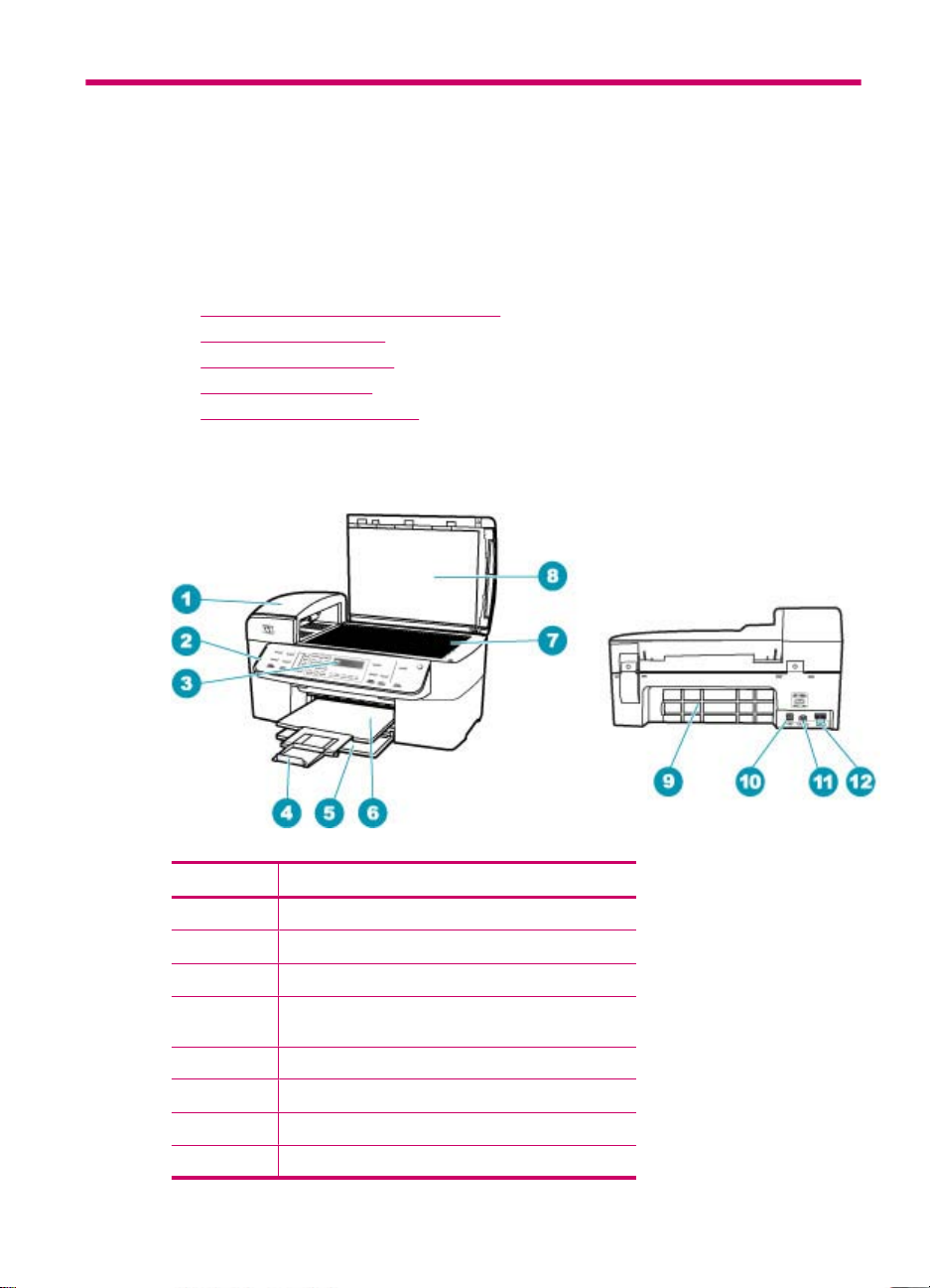
3 HP All-in-One – áttekintés
A HP All-in-One számos funkciója a számítógép bekapcsolása nélkül, közvetlenül is
használható. Gyorsan és egyszerűen végrehajthat olyan feladatokat, mint például
másolatok készítése vagy fax küldése a HP All-in-One készülékről.
Ez a rész a HP All-in-One készülék hardver jellemzőit és vezérlőpanel funkcióit ismerteti.
Ez a rész a következő témaköröket tárgyalja:
•
A HP All-in-One készülék bemutatása
A vezérlőpanel funkciói
•
Szöveg és szimbólumok
•
A szoftver használata
•
Csatlakoztatási információk
•
A HP All-in-One készülék bemutatása
Címke Leírás
1 Automatikus lapadagoló
2 Vezérlőpanel
3 Vezérlőpanel kijelzője (röviden kijelző)
4 Kimeneti tálca hosszabbítója (röviden
tálcahosszabbító)
5 Adagolótálca
6 Kimeneti tálca
7 Üveg
8 A fedél belső oldala
HP All-in-One – áttekintés 11
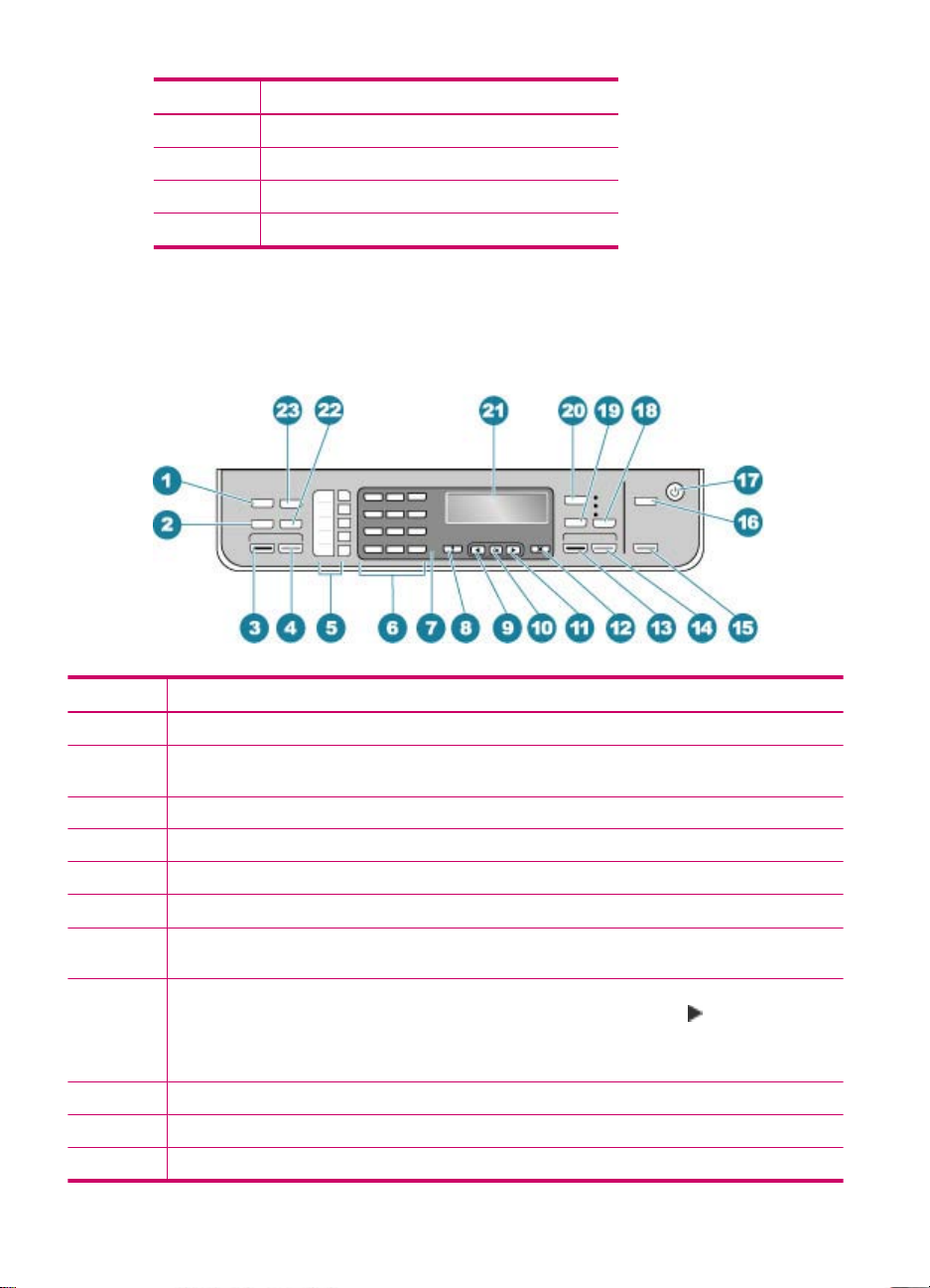
3. fejezet
(folytatás)
Címke Leírás
9 Hátsó ajtó
10 Hátsó USB-port
11 Tápkábel csatlakozása
12 1-LINE (fax) és 2-EXT (telefon) portok
A vezérlőpanel funkciói
Az alábbi ábra és a hozzá kapcsolódó táblázat a HP All-in-One vezérlőpaneljének
funkcióit mutatja be.
Felirat Név és leírás
1 Menü a Faxolás területen: A Faxolás menü megnyitása további lehetőségek választásához.
2 Újratárcsázás/szünet: Az utoljára hívott szám újratárcsázása, vagy a faxszámba 3
3 Faxolás indítása – Fekete: Fekete-fehér faxolás indítása.
4 Faxolás indítása – Színes: Színes faxolás indítása.
5 Egyérintéses gyorstárcsázási gombok: Hozzáférés az első öt gyorstárcsázási számhoz.
6 Billentyűzet: Faxszámok, értékek vagy szöveg bevitelére szolgál.
7 Figyelmeztető jelzőfény: A figyelmeztető jelzőfény akkor villog, ha olyan hiba történt, amelynek
8 Beállítások/?: A Beállítások menü megnyitása jelentések készítéséhez, faxolási vagy egyéb
9 Balra nyíl: A kijelzőn megjelenő értékek csökkentése.
10 OK: A kijelzőn megjelenő menüpont vagy beállítás kiválasztása.
11 Jobbra nyíl: A kijelzőn megjelenő értékek növelése.
12 HP All-in-One – áttekintés
másodperces szünet iktatása.
elhárítása emberi beavatkozást igényel.
karbantartási beállítások módosításához és a Súgó menü eléréséhez. A
végiglépkedhet a rendelkezésre álló súgó témakörökön, majd egy témakör kiválasztásához
nyomja meg az OK gombot. A kiválasztott súgó témakör megnyílik a számítógép
képernyőjén.
gombbal
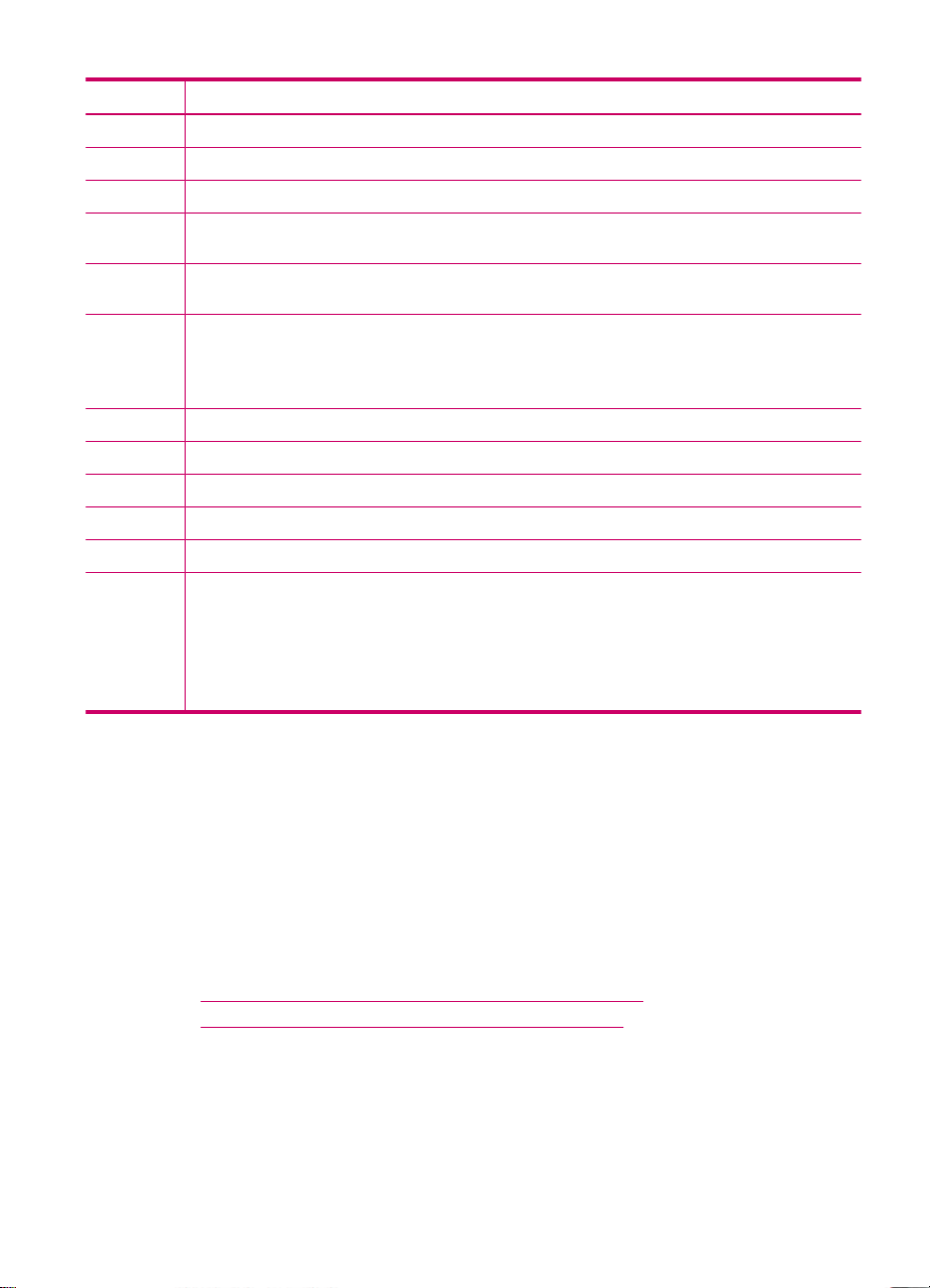
(folytatás)
Felirat Név és leírás
12 Visszavonás: Feladat leállítása, menüből vagy beállításokból való kilépés.
13 Másolás indítása – Fekete: Fekete-fehér másolási feladat indítása.
14 Másolás indítása – Színes: Színes másolási feladat indítása.
15 Lapolvasás indítása: Lapolvasási feladat indítása, és az eredmény küldése a Beolvasás
16 Beolvasás helye: A Beolvasás helye menü megnyitása egy beolvasási célhely
17 Áramellátás: A HP All-in-One be-ki kapcsolása. Ha a Be gomb világít, akkor a HP All-in-One
18 Minőség: Kiváló, Normál vagy Gyors másolási minőség választása.
19 Kicsinyítés/nagyítás: A másolat nyomtatási méretének megváltoztatása.
20 Menü a Másolás területen: A Másolás menü megnyitása további lehetőségek választásához.
21 Kijelző: A menük és az üzenetek megjelenítése.
22 Gyorstárcsázás: Gyorstárcsázási szám választása.
23 Ennek a gombnak a funkciója a HP All-in-One eladási országától/régiójától függ. A gomb neve
helye gombbal kiválasztott célhelyre.
kiválasztásához.
készülék be van kapcsolva. Feladat végrehajtásakor a jelzőfény villog.
A HP All-in-One kikapcsolt állapotban is felvesz egy minimális mennyiségű áramot. Teljes
áramtalanításhoz kapcsolja ki a HP All-in-One készüléket, majd húzza ki a tápkábelt.
a következők valamelyike:
Fax felbontás: A küldendő fax felbontásának beállítása.
Hulladékfax-blokkoló: A Kéretlenfax-blokkoló beáll. menü megnyitása a nem kívánt
faxhívások kezelésére. Ehhez a lehetőséghez elő kell fizetnie a telefontársaságnál a
hívóazonosító szolgáltatásra.
Szöveg és szimbólumok
A vezérlőpanel billentyűzete segítségével szöveget és szimbólumokat vihet be, amikor
gyorstárcsázási bejegyzéseket és faxfejléc-adatokat állít be.
A billentyűzeten fax- vagy telefonszám tárcsázásakor is bevihet szimbólumokat. Amikor
a HP All-in-One készülék tárcsázza az adott számot, értelmezi a szimbólumot, és annak
megfelelően válaszol. Például, ha kötőjelet szúr be a faxszámba, a HP All-in-One
szünetet tart a szám következő részének tárcsázása előtt. A szünet akkor lehet hasznos,
ha a faxszám tárcsázása előtt egy külső vonalhoz kell csatlakoznia.
Ez a rész a következő témaköröket tárgyalja:
•
Szöveg bevitele a vezérlőpult billentyűzete segítségével
Faxszámok tárcsázásához használható szimbólumok
•
Szöveg bevitele a vezérlőpult billentyűzete segítségével
A vezérlőpult billentyűzete segítségével bevihet szöveget vagy szimbólumokat.
Szöveg és szimbólumok 13
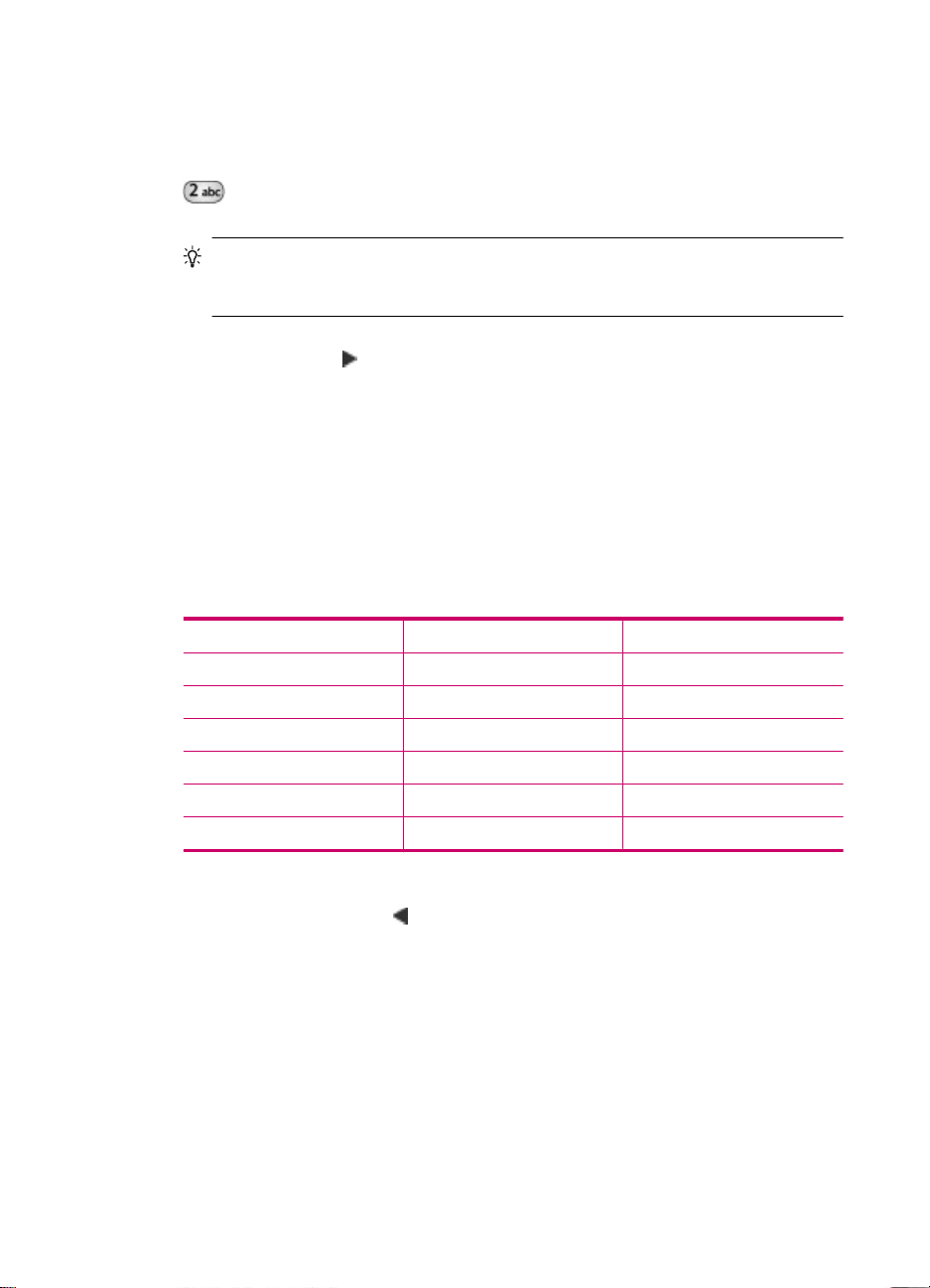
3. fejezet
Szöveg bevitele
1. Nyomja meg a név betűinek megfelelő számbillentyűket. Például: az a, b és c betűk
a 2-es számnak felelnek meg, ahogy azt az alábbi gomb mutatja.
Tipp Egy gomb többszöri megnyomására megjelennek a rendelkezésre álló
karakterek. A nyelvi és ország/térség beállítástól függően, a billentyűzeten nem
szereplő egyéb karakterek is rendelkezésre állhatnak.
2. A megfelelő betű megjelenése után várjon, amíg a kurzor automatikusan jobbra lép,
vagy nyomja meg a
gombot. Nyomja meg azt a számot, amely a név következő
betűjének felel meg. A megfelelő betű megjelenítéséhez többször nyomja meg a
gombot. A szavak automatikusan nagy kezdőbetűt kapnak.
Szóköz, szünet vagy szimbólum bevitele
▲ Szóköz beszúrásához nyomja meg a Szóköz gombot.
Szünet beszúrásához nyomja meg a Újratárcsázás/szünet gombot. A számok
között egy kötőjel jelenik meg.
Olyan szimbólumok megadásához, mint például a @, nyomja meg a
Szimbólumok gombot többször, hogy áttekinthesse a rendelkezésre álló
szimbólumokat:
csillag jel (*) kötőjel (-) "és" jel (&)
pont (.) per jel(/) zárójel ( )
aposztróf (') egyenlőségjel (=) szám jel (#)
kukac (@) alsó vonás (_) plusz jel (+)
felkiáltójel (!) pontosvessző (;) kérdőjel (?)
vessző (,) kettőspont (:) százalékjel (%)
tilde (~)
Betű, szám vagy szimbólum törlése
▲ Ha hibázik, nyomja meg a
gombot a törléshez, majd ismételje meg a beírást.
Miután befejezte a szöveg beírását, a bejegyzés tárolásához nyomja meg az OK gombot.
Faxszámok tárcsázásához használható szimbólumok
Olyan szimbólumok megadásához, mint például a *, nyomja meg a Szimbólumok
gombot többször, hogy áttekinthesse a szimbólumok listáját. A következő táblázat
14 HP All-in-One – áttekintés
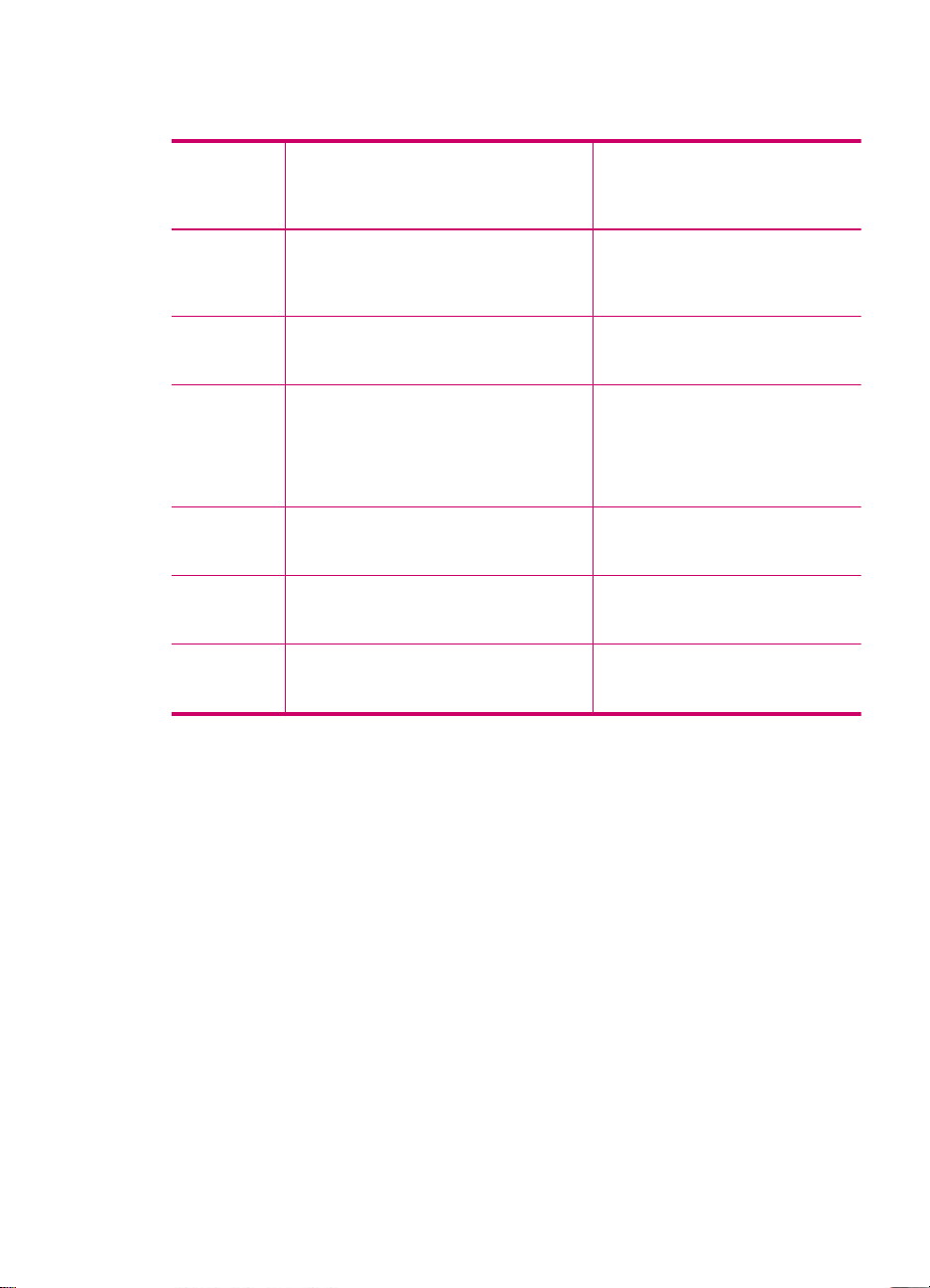
bemutatja azokat a szimbólumokat, amelyeket fax- vagy telefonszámokban, faxfejlécadatokban és gyorstárcsázási bejegyzésekben használhat.
Használható
szimbólumok
* Egy csillag szimbólumot jelenít meg,
- Automatikus tárcsázás során a HP
( ) Bal vagy jobb oldali zárójel megjelenítése
W Automatikus tárcsázás során a W
R Automatikus tárcsázás során az R a
+ Egy plusz szimbólumot jelenít meg. Ez a
Leírás Minek a bevitelekor használható
amikor szükséges a tárcsázás során.
All-in-One szünetet szúr be a számok
közé.
számok – például körzetszámok –
elválasztásához a könnyebb
olvashatóság érdekében. Ezek a
szimbólumok nem befolyásolják a
tárcsázást.
hatására a HP All-in-One a tárcsázás
folytatása előtt tárcsahangra vár.
telefonon található Flash gombbal
megegyezően működik.
szimbólum nincs hatással a tárcsázásra.
Faxfejlécnév, gyorstárcsázási
nevek, gyorstárcsázási számok, faxvagy telefonszámok és
tárcsázáskövetési bejegyzések
Faxfejlécnév és -szám,
gyorstárcsázási nevek és számok,
fax- vagy telefonszámok
Faxfejlécnév és -szám,
gyorstárcsázási nevek és számok,
fax- vagy telefonszámok
Gyorstárcsázási számok és faxvagy telefonszámok
Gyorstárcsázási számok és faxvagy telefonszámok
Faxfejlécnév és -szám,
gyorstárcsázási nevek és számok,
fax- vagy telefonszámok
A szoftver használata
A HP Szolgáltatóközpont szoftver (Windows) vagy a HP Photosmart Studio (Mac)
szoftver (Mac) számos olyan funkciót is kínál, amely a vezérlőpanelen nem érhető el.
A szoftver a HP All-in-One üzembe helyezése során a számítógépre telepítődik. További
tudnivalókat a készülékkel együtt szállított Telepítőlapban olvashat.
A szoftver megnyitásának módja operációs rendszerenként változik. Windows rendszerű
számítógépen például a HP Szolgáltatóközpont szoftver belépési pontja a HP
Szolgáltatóközpont. Mac számítógépen a HP Photosmart Studio (Mac) belépési pontja
a HP Photosmart stúdió ablaka. A belépési pont minden esetben a szoftver és
szolgáltatások indítópultjaként működik.
A szoftver használata 15
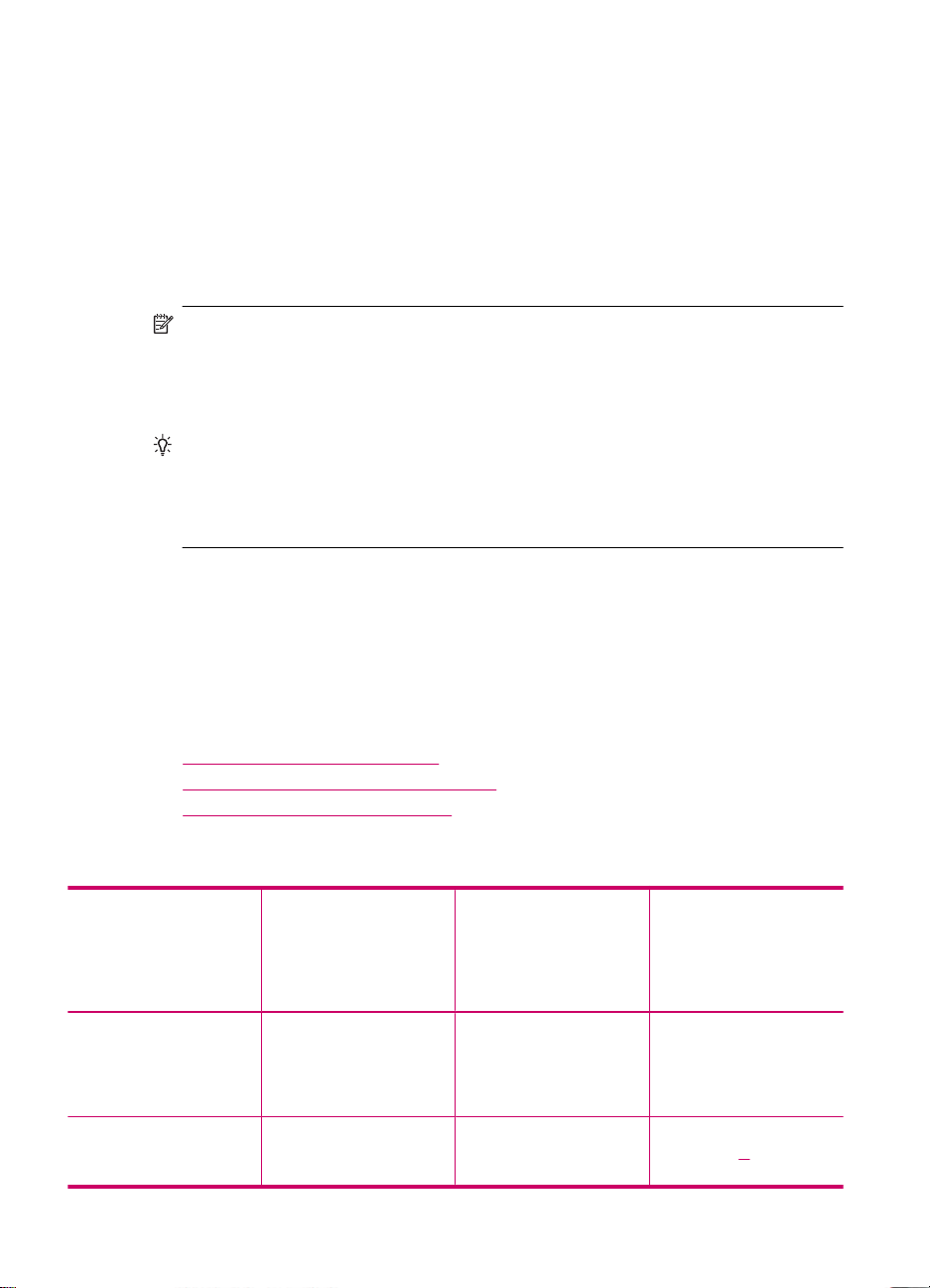
3. fejezet
A HP Szolgáltatóközpont szoftver megnyitása Windows rendszerű számítógépen
1. Hajtsa végre a megfelelő műveletet:
• A Windows asztalán kattintson duplán a HP Szolgáltatóközpont ikonra.
• A Windows tálca jobb oldalán, a rendszertálcán kattintson duplán a HP Digital
Imaging Monitor ikonjára.
• A tálcán kattintson a Start gombra, mutasson a Programok vagy a Minden
program sorra, azon belül pedig a HP elemre, majd kattintson a HP
Szolgáltatóközpont nevére.
2. Ha több HP eszköz van telepítve, válassza a HP All-in-One lapot.
Megjegyzés Windows operációs rendszerű számítógépen a HP
Szolgáltatóközpont funkciói a telepített eszközöktől függnek. A HP
Szolgáltatóközpont mindig a kijelölt eszköznek megfelelő ikonokat jeleníti meg. Ha
a kijelölt eszköz valamelyik funkcióval nem rendelkezik, a HP Szolgáltatóközpont
képernyőjén az adott funkcióhoz tartozó ikon nem jelenik meg.
Tipp Ha a számítógépen a HP Szolgáltatóközpont egyetlen ikont sem tartalmaz,
akkor valószínűleg hiba történt a szoftver telepítésekor. A probléma megoldásához
a Windows Vezérlőpultjában távolítsa el teljesen a HP Szolgáltatóközpont szoftvert;
majd telepítse újra. További tudnivalókat a HP All-in-One készülék képernyőn
megjelenő súgójában olvashat.
Csatlakoztatási információk
A HP All-in-One készüléket önmagában is használhatja másolóként és faxkészülékként,
de számítógéphez csatlakoztatva kihasználhatja nyomtatási és a szoftver kínálta egyéb
funkcióit is. A rendelkezésre álló különböző csatlakozási opciók a következő szakaszban
vannak ismertetve.
Ez a rész a következő témaköröket tárgyalja:
•
Támogatott csatlakozási típusok
Csatlakoztatás USB-kábel segítségével
•
A nyomtatómegosztás használata
•
Támogatott csatlakozási típusok
Leírás A csatlakoztatott
USB-kábeles kapcsolat Egy, USB-kábellel
Windows
nyomtatómegosztás
számítógépek ajánlott
száma a legjobb
teljesítmény
biztosításának
érdekében
csatlakoztatott
számítógép a HP
All-in-One hátsó USBcsatlakozójába.
Legfeljebb öt
számítógép.
Támogatott
szoftverfunkciók
Valamennyi funkció
támogatott.
A gazdaszámítógépről az
ott működő valamennyi
funkció használható. A
Üzembe helyezési
utasítások
Részletes leírást a
Telepítőlap tartalmaz.
Üzembe helyezési
utasítások: A
16 HP All-in-One – áttekintés
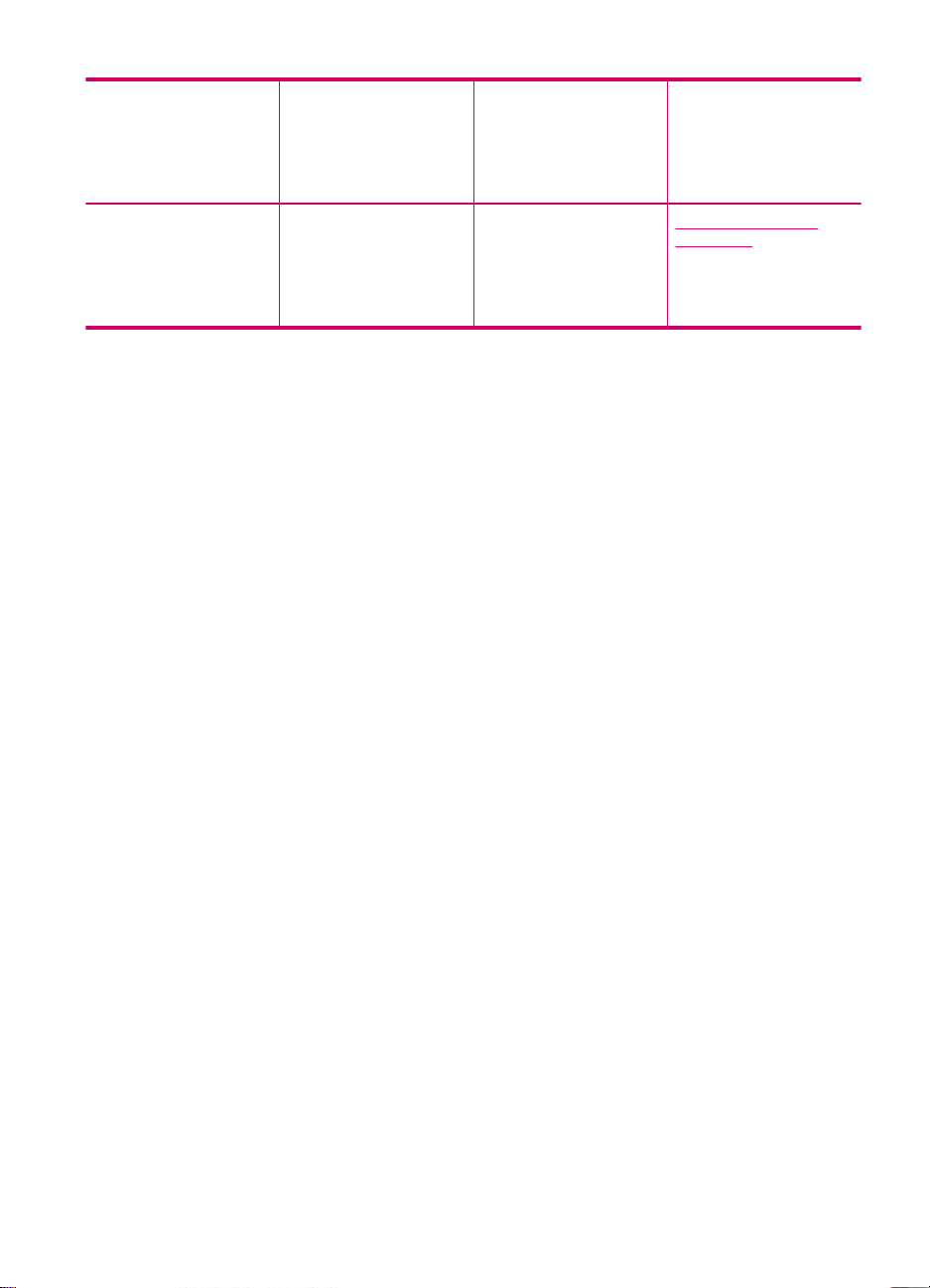
(folytatás)
Leírás A csatlakoztatott
számítógépek ajánlott
száma a legjobb
teljesítmény
biztosításának
érdekében
Támogatott
szoftverfunkciók
Üzembe helyezési
utasítások
A gazdaszámítógépnek
mindig bekapcsolva kell
lennie, különben a többi
számítógép nem tud
nyomtatni a HP
All-in-One készülékre.
Csatlakoztatás USB-kábel segítségével
A HP All-in-One készülékhez mellékelt Telepítőlap részletes útmutatást nyújt a hátsó
USB-port és a számítógép USB-kábellel történő csatlakoztatásához.
A nyomtatómegosztás használata
Ha a HP All-in-One készülék USB-kábellel csatlakozik egy hálózati számítógéphez, akkor
a Windows nyomtatómegosztás szolgáltatása révén a hálózat más számítógépéről is
használható. A HP All-in-One készülékhez közvetlenül csatlakozó számítógép a
nyomtató gazdagépeként szolgál, teljes funkciókészlettel. A hálózat többi számítógépe
(a kliensek) azonban csak a nyomtatási funkciókhoz férhetnek hozzá. Minden egyéb
funkciót a gazdagépről kell végrehajtani.
A Windows nyomtatómegosztás engedélyezéséről a számítógéphez kapott felhasználói
kézikönyvben, illetve a Windows elektronikus súgójában talál további tudnivalókat.
többi számítógépről csak
nyomtatni lehet.
nyomtatómegosztás
használata.
Csatlakoztatási információk 17
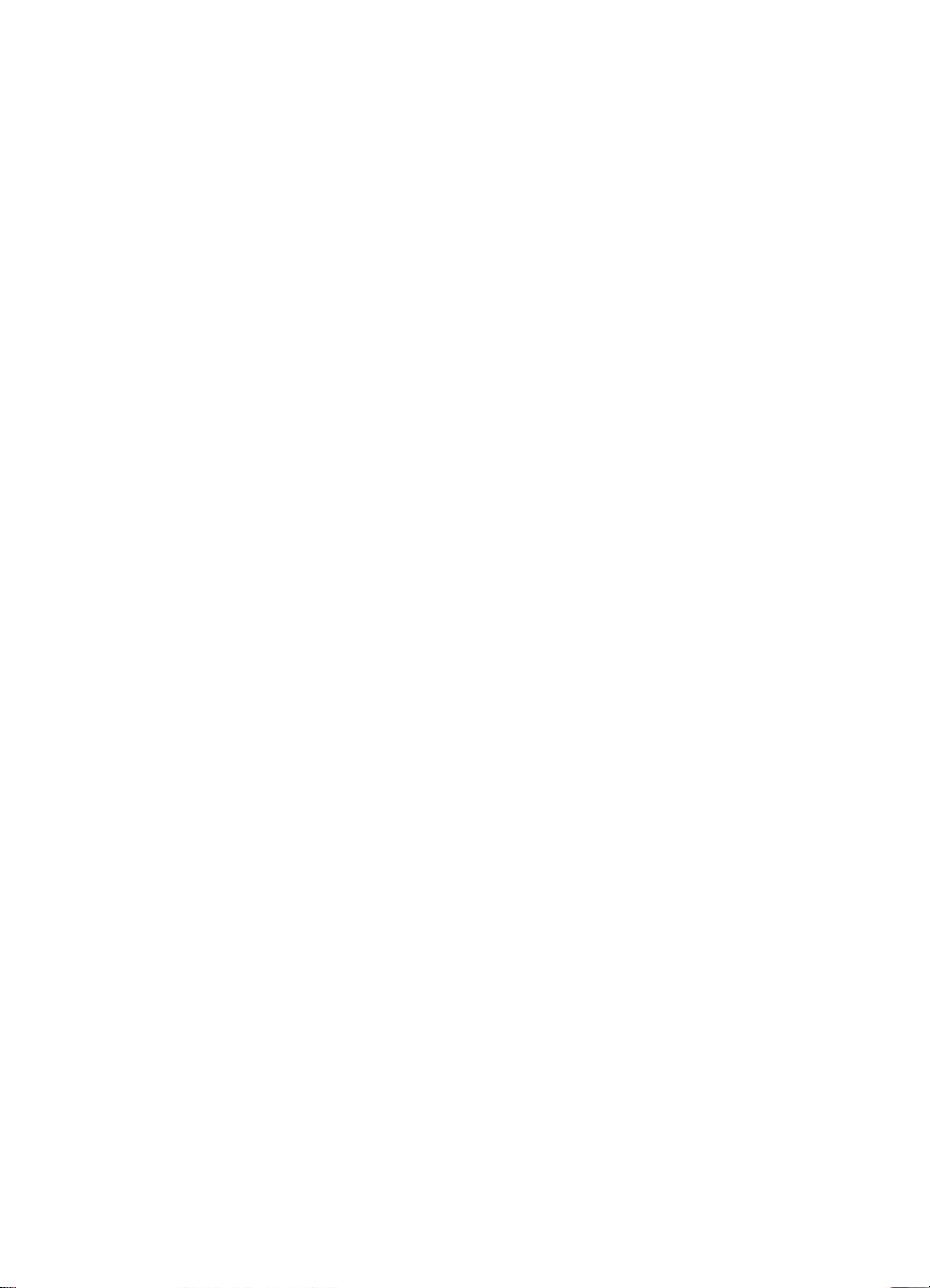
3. fejezet
18 HP All-in-One – áttekintés
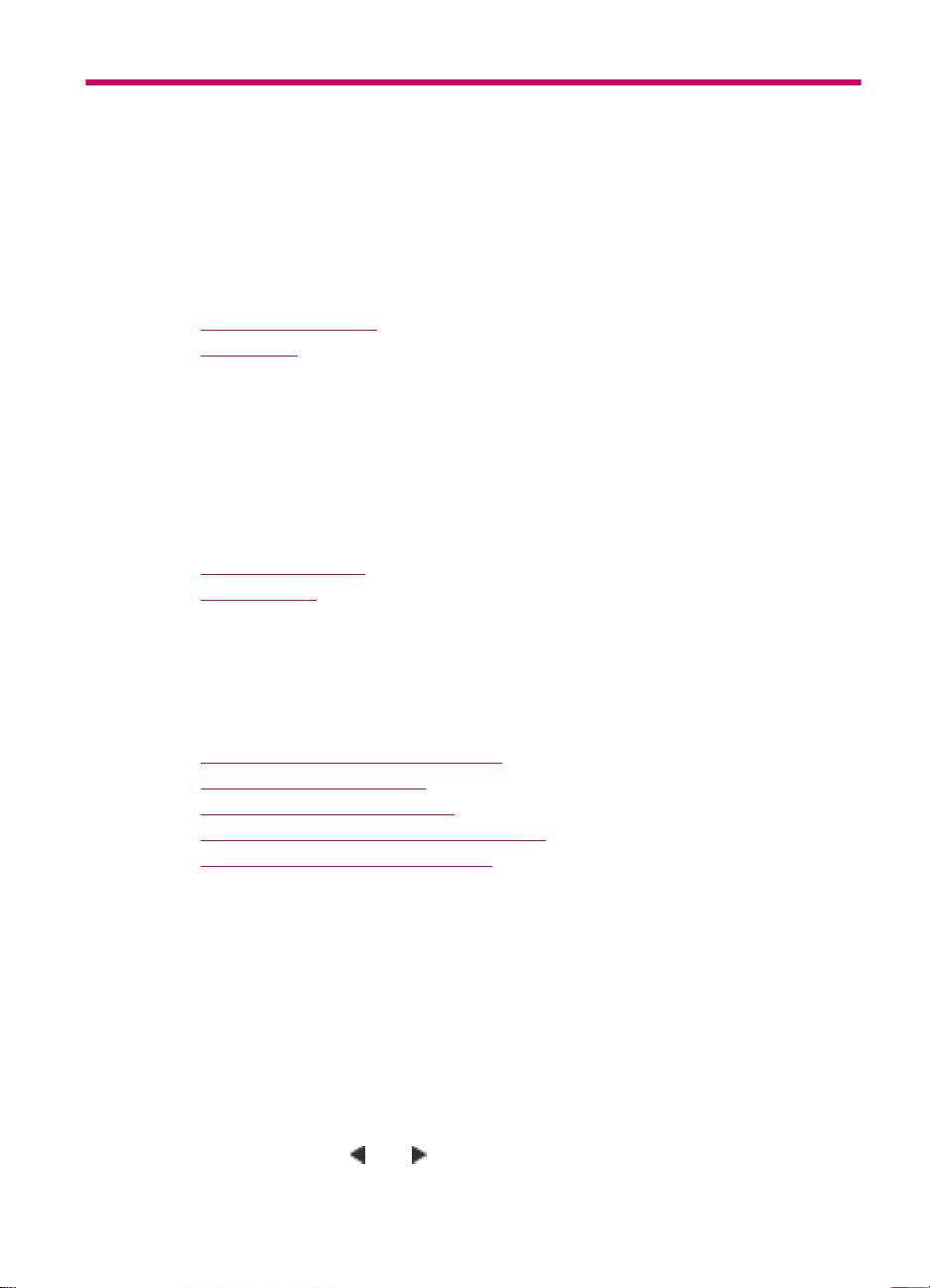
4 A HP All-in-One üzembe
helyezésének befejezése
A Telepítőlapon leírt lépések végrehajtása után az e részben leírtak alapján fejezheti be
a HP All-in-One üzembe helyezését. Ez a rész fontos információkat tartalmaz a készülék
telepítésével, és ezen belül a beállítások megadásával kapcsolatban.
Ez a rész a következő témaköröket tárgyalja:
•
Beállítások megadása
Faxbeállítás
•
Beállítások megadása
A HP All-in-One készülék beállításait szükség szerint módosíthatja. Megadhatja például
a készülék általános beállításait, köztük a vezérlőpulton megjelenő üzenetek nyelvét
vagy a dátumot és az időt. Visszaállíthatja a megvásárlásakor érvényben lévő
készülékbeállításokat. Ezzel töröl minden új, azóta beállított alapértelmezést.
Ez a rész a következő témaköröket tárgyalja:
•
Általános beállítások
Faxbeállítások
•
Általános beállítások
A HP All-in-One használatbavétele előtt ellenőrizze és szükség esetén módosítsa az
ebben részben ismertetett általános eszközbeállításokat.
Ez a rész a következő témaköröket tárgyalja:
•
A nyelv és az ország/térség beállítása
A dátum és az idő beállítása
•
A görgetési sebesség beállítása
•
Felirat késleltetési sebességének beállítása
•
A gyári alapbeállítások visszaállítása
•
A nyelv és az ország/térség beállítása
A nyelv és az ország/térség beállításai határozzák meg, milyen nyelven jelennek meg az
üzenetek a HP All-in-One kijelzőjén. A nyelv és az ország/térség beállítása általában a
HP All-in-One üzembe helyezésekor történik. Ez a beállítás azonban bármikor
megváltoztatható a következő eljárással.
A nyelv és az ország/térség beállítása
1. Nyomja meg a Beállítások gombot.
2. Nyomja meg a 7, majd az 1-es gombot.
Ez kiválasztja a Beállítások, majd a Nyelv, ország/térség beáll. beállítást.
3. A nyelvek között a
nyomja meg az OK gombot.
vagy gombokkal mozoghat. Amint megjelent a kívánt nyelv,
A HP All-in-One üzembe helyezésének befejezése 19
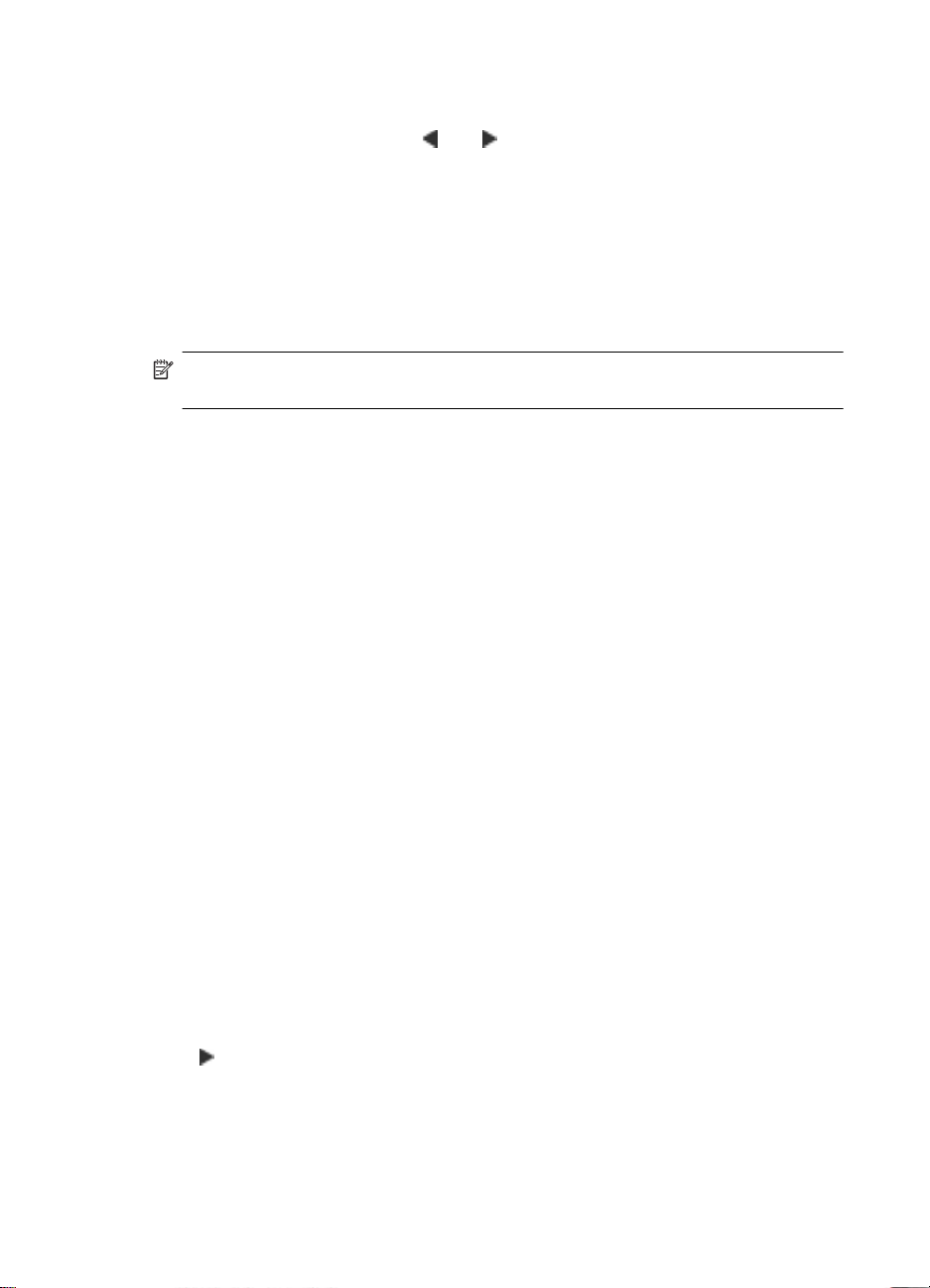
4. fejezet
4. Kérés esetén nyomja meg az 1 gombot az Igen válaszhoz, vagy a 2 gombot a
Nem nem válaszhoz.
5. Az országok/térségek között a
vagy gombokkal mozoghat. Amikor a kiválasztani
kívánt ország/térség megjelenik, nyomja meg az OK gombot.
6. Kérés esetén nyomja meg az 1 gombot az Igen válaszhoz, vagy a 2 gombot a
Nem nem válaszhoz.
A dátum és az idő beállítása
A vezérlőpanelen beállíthatja a dátumot és az időt. A dátum és az idő formátuma a nyelv
és az ország/térség beállítástól függ. Fax küldésekor a fejlécen megjelenik az aktuális
dátum és idő, valamint a küldő neve és faxszáma is.
Megjegyzés Bizonyos országokban/térségekben jogi szabályozás követeli meg a
dátum- és időbélyegző használatát a faxfejlécen.
Ha 72 óránál hosszabb időre megszakad a HP All-in-One tápellátása, előfordulhat, hogy
újra be kell állítani a dátumot és az időt.
A dátum és az idő beállítása
1. Nyomja meg a Beállítások gombot.
2. Nyomja meg a 6, majd a 3 gombot.
Ez kiválasztja az Eszközök, majd a Dátum és idő beállítást.
3. Adja meg a hónapot, a napot és az évet a megfelelő számok lenyomásával a
billentyűzeten. Az ország/térség beállításaitól függően a dátum különböző
sorrendben adható meg.
4. Írja be az óra és a perc értékét.
5. Ha az idő 12-órás formátumban van feltüntetve, az 1, illetve a 2 gombbal válasszon
a de és a du lehetőségek közül.
Az új dátum- és időbeállítások megjelennek a vezérlőpanel kijelzőjén.
A görgetési sebesség beállítása
A Görg. sebesség beáll. pont segítségével beállítható a kijelzőn megjelenő szöveges
üzenetek jobbról balra történő görgetési sebessége. Például a "Patronok beigazítása.
Kis türelmet." üzenet nem fog teljesen elférni a kijelzőn, ezért görgetni kell. Így a teljes
üzenetet elolvashatja. Az üzenet görgetési sebessége kiválasztható: Normál, Gyors
vagy Lassú. Az alapértelmezett beállítás a Normál.
A görgetés sebességének beállítása
1. Nyomja meg a Beállítások gombot.
2. Nyomja meg a 7, majd a 2 gombot.
Ez kiválasztja a Beállítások, majd a Görg. sebesség beáll. beállítást.
3. A
gombbal jelölje ki a kívánt görgetési sebességet, majd nyomja meg az OK
gombot.
Felirat késleltetési sebességének beállítása
A Felirat késl. seb. beáll. azt az időtartamot jelenti, amely a további műveletekre
felszólító üzenetek megjelenése előtt telik el.
20 A HP All-in-One üzembe helyezésének befejezése
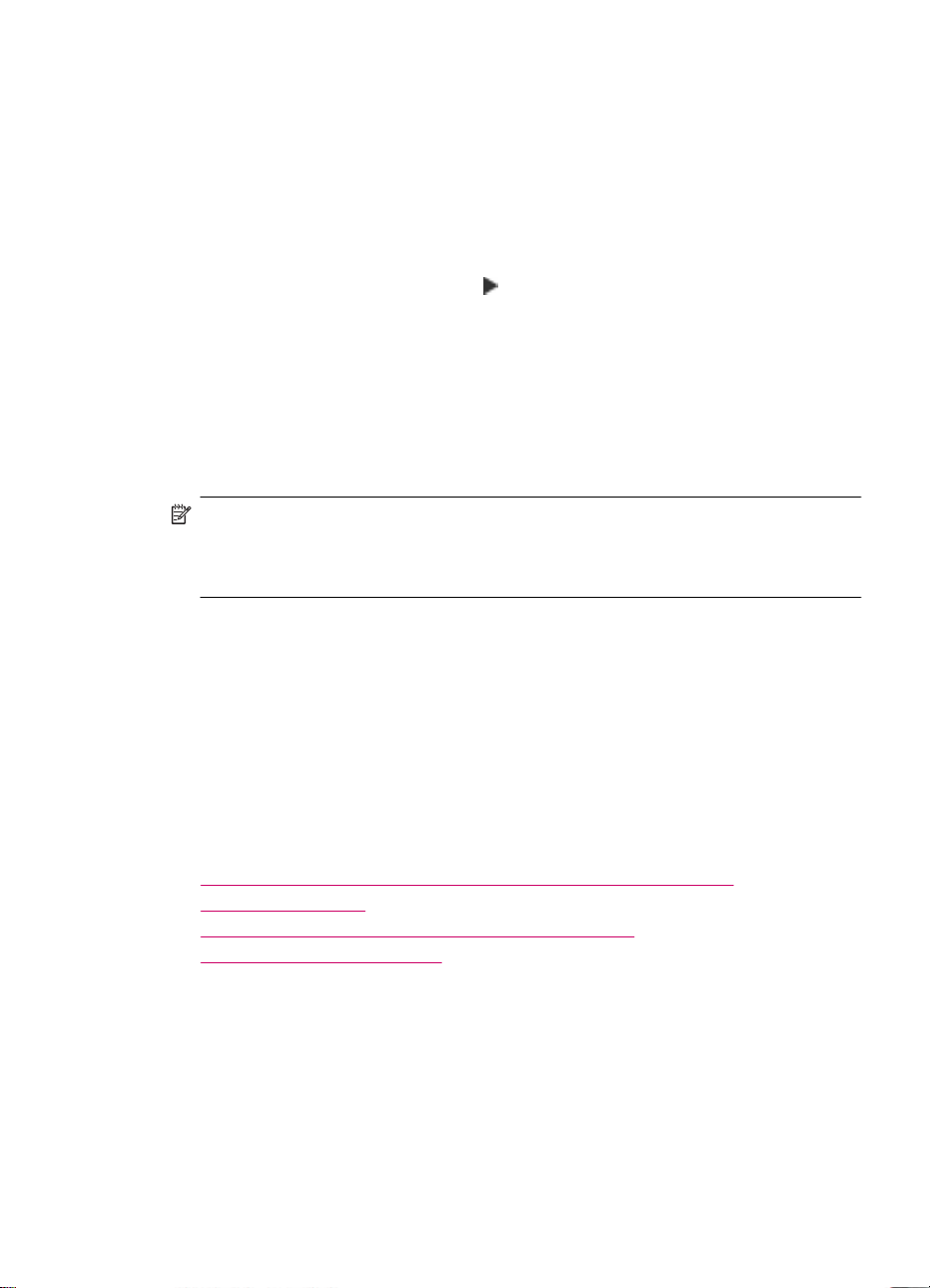
Például, ha a Másolás területen megnyomja a Menü gombot, s a késleltetési idő letelik,
mielőtt egy másik gombot megnyomna, a kijelzőn megjelenik a „Beállításokhoz: Menü
gomb.” üzenet.
Felirat késleltetési idejének beállítása
1. Nyomja meg a Beállítások gombot.
2. Nyomja meg a 7, majd a 3 gombot.
Ez kiválasztja a Beállítások, majd a Felirat késl. seb. beáll. beállítást.
3. Jelölje ki a kívánt késleltetési időt a
A Normál, a Gyors, a Lassú vagy a Ki értékek közül lehet választani. Ha a Ki
beállítást választja, a kijelzőjén nem jelennek meg tippek, azonban egyéb üzenetek,
például az alacsony tintaszintre figyelmeztető üzenetek vagy a hibaüzenetek
továbbra is megjelennek.
A gyári alapbeállítások visszaállítása
Az aktuális beállításokat visszaállíthatja a HP All-in-One megvásárlásakor eredetileg
érvényben lévő gyári beállításokra.
Megjegyzés A gyári alapértékek visszaállítása nem módosítja a lapolvasás,
valamint a nyelv és az ország beállításait. Az elmentett személyes beállítások és
listák, például a faxfejléc, faxszám, zárolt számok listája és a gyorstárcsázási lista
nem törlődik az alapbeállítások visszaállításakor.
A műveletet csak a vezérlőpulton hajthatja végre.
gombbal, majd nyomja meg az OK gombot.
A gyári alapbeállítások visszaállítása
1. Nyomja meg a Beállítások gombot.
2. Nyomja meg a 6, majd a 4 gombot.
Ez kiválasztja az Eszközök, majd a Gyári alapért. visszaállítása beállítást.
Visszaállnak az alapértelmezett gyári beállítások.
Faxbeállítások
Ez a rész a következő témaköröket tárgyalja:
•
A HP All-in-One beállítása a faxszám automatikus újratárcsázására
A hangerő beállítása
•
Hangfrekvenciás vagy impulzusos tárcsázás beállítása
•
A faxolási sebesség beállítása
•
A HP All-in-One beállítása a faxszám automatikus újratárcsázására
A HP All-in-One készüléket beállíthatja úgy, hogy automatikusan újratárcsázza a számot,
ha a hívott állomás foglalt vagy nem fogadja a hívást. Az Újrahívás, ha foglalt
alapértelmezett beállítása Újratárcsázás. Az Újrahívás, ha nem válaszol
alapértelmezett beállítása Nincs újratárcsázás.
Beállítások megadása 21
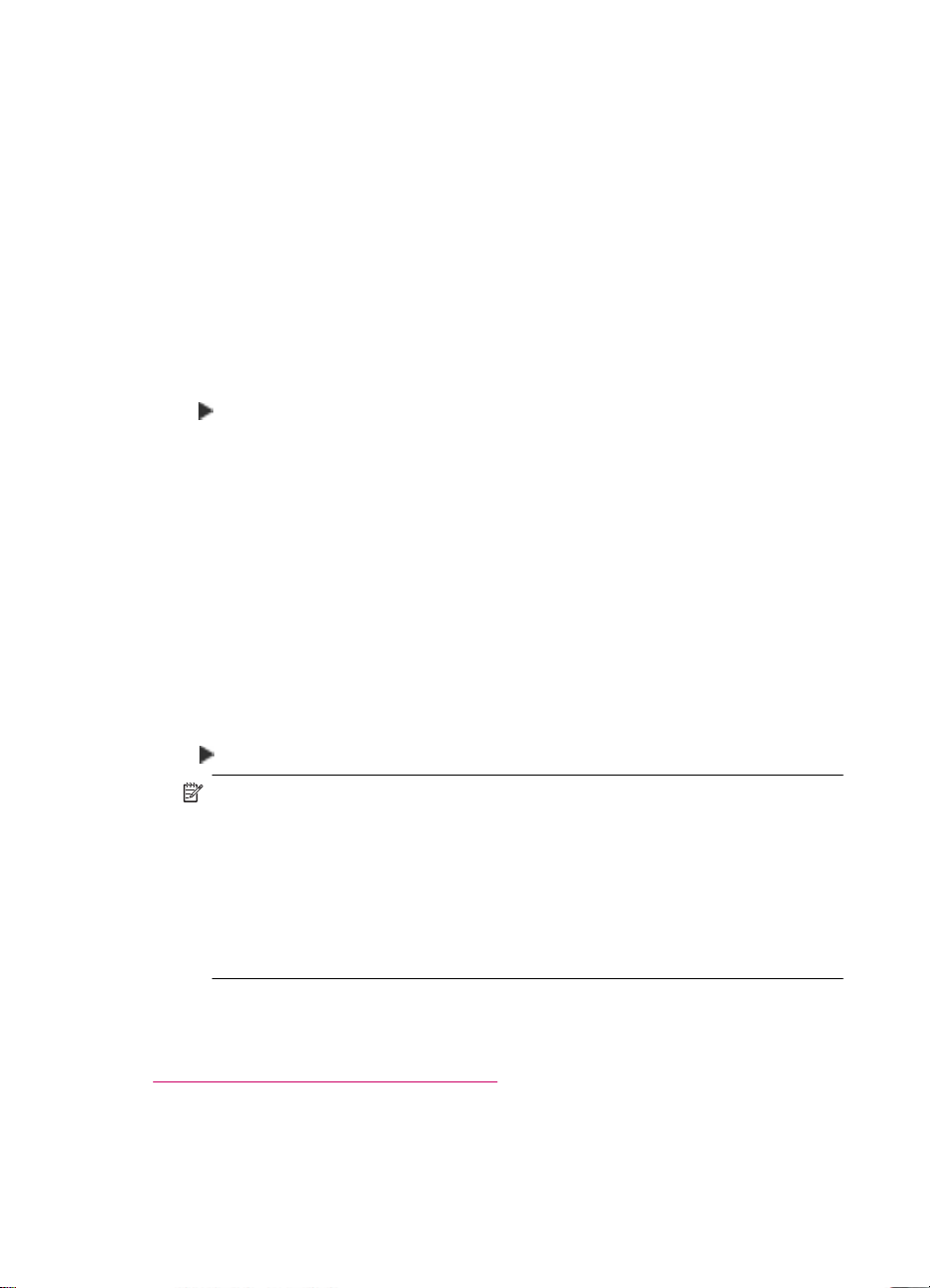
4. fejezet
Az újratárcsázási opciók beállítása a vezérlőpanelen
1. Nyomja meg a Beállítások gombot.
2. Hajtsa végre a következő műveletek valamelyikét:
Az Újrahívás, ha foglalt beállítás módosítása
▲ Nyomja meg a 5, majd a 2 gombot.
Ez kiválasztja a További faxbeállítások, majd az Újrahívás, ha foglalt
beállítást.
Az Újrahívás, ha nem válaszol beállítás módosítása
▲ Nyomja meg a 5, majd a 3 gombot.
Ez kiválasztja a További faxbeállítások, majd az Újrahívás, ha nem válaszol
beállítást.
gombbal válassza ki az Újratárcsázás vagy a Nincs újratárcsázás lehetőséget.
3. A
4. Nyomja meg az OK gombot.
A hangerő beállítása
A HP All-in-One három fokozatot biztosít a csengetés és a hangszóró hangerejének
szabályozásához. A csengetés hangereje a telefoncsengetésre vonatkozik, a hangszóró
hangereje pedig minden másra, így a tárcsahangra, a faxjelre és a nyomógombok
megnyomásának hangjára is. Az alapértelmezett beállítás a Halk.
A hangerő beállítása a vezérlőpultról
1. Nyomja meg a Beállítások gombot.
2. Nyomja meg az 4, majd újra az 5 gombot.
Ez kiválasztja az Alapvető faxbeállítások, majd a Cseng./csip. hangereje
beállítást.
3. A
gombbal a következő beállítások közül választhat: Halk, Hangos vagy Ki.
Megjegyzés A gombok megnyomásakor hallott sípolás hangereje nem változik,
függetlenül attól, hogy a beállítás Hangos vagy Halk. Ez a két beállítás csak a
csengetési, tárcsa és egyéb, a faxolás közben hallható hangokat érinti. Azonban,
ha a Ki beállítást választja, a gombnyomások hangja szintén kikapcsolódik.
Ha a Ki beállítást választja, nem fogja hallani a tárcsázási hangot, a faxhangot
vagy a bejövő hívások csengetési hangját. Ha a Cseng./csip. hangereje
beállítása Ki értékű, akkor nem lehet tárcsázáskövetéssel faxot küldeni, mint
például a hívókártyával küldött fax esetén.
4. Nyomja meg az OK gombot.
Kapcsolódó témakörök
Fax küldése tárcsázásfigyelés segítségével
Hangfrekvenciás vagy impulzusos tárcsázás beállítása
A HP All-in-One készülék tárcsázási üzemmódját állíthatja hangfrekvenciás vagy
impulzusos tárcsázásra.
22 A HP All-in-One üzembe helyezésének befejezése
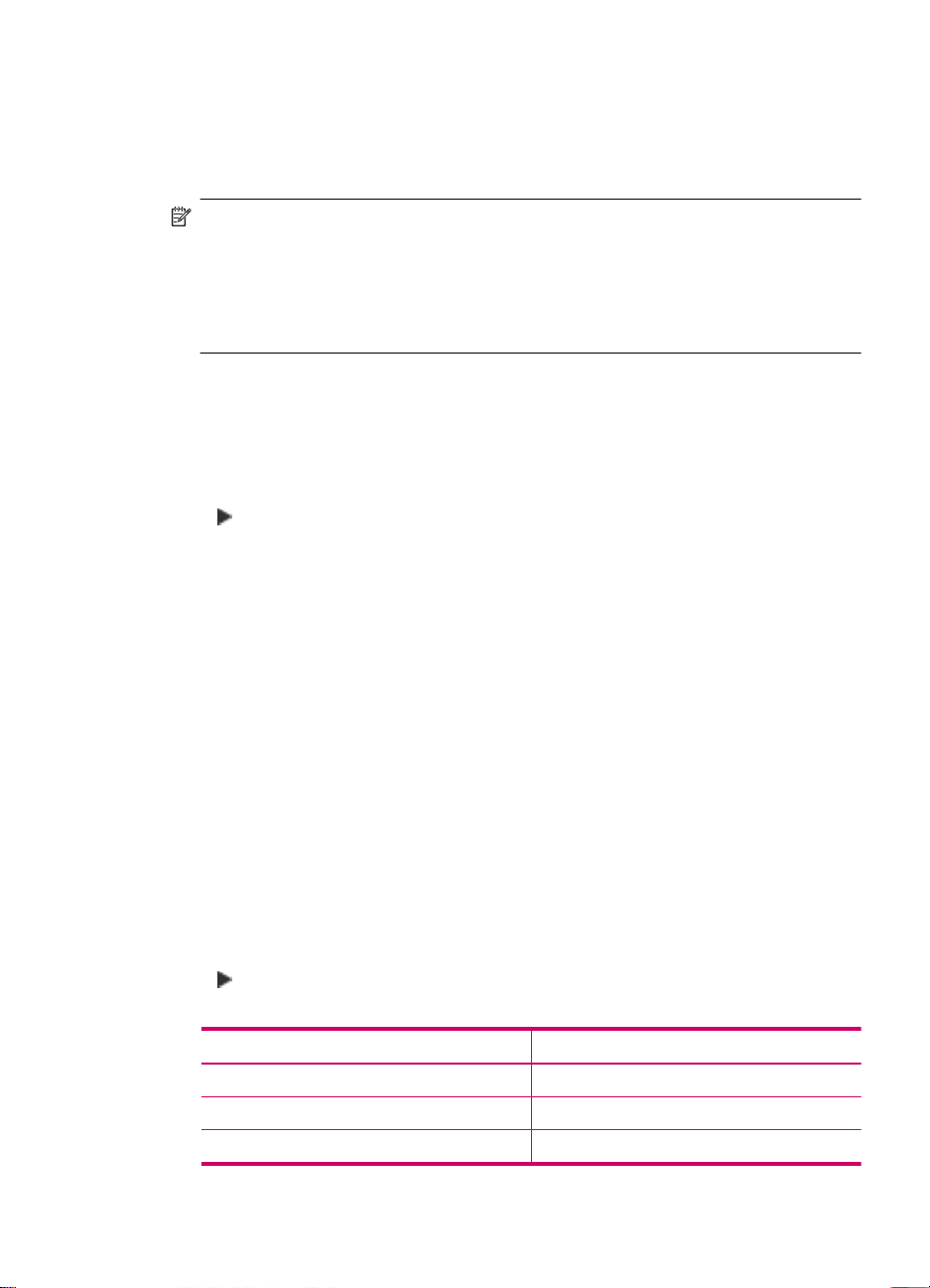
A legtöbb telefonrendszer mindkét tárcsázási típussal működik. Ha a telefonrendszer
nem teszi szükségessé az impulzusos tárcsázást, akkor a HP a hangfrekvenciás
tárcsázás használatát javasolja. Ha nyilvános telefonrendszerrel vagy alközponti (PBX)
rendszerrel rendelkezik, az Impulzusos tárcsázás beállítást válassza. A megfelelő
beállítás választásáról a helyi telefontársaság nyújt felvilágosítást.
Megjegyzés Ha az Impulzusos tárcsázás beállítást választja, lehet, hogy a
telefonhálózat egyes szolgáltatásai nem lesznek elérhetők. Tovább a fax- vagy
telefonszám tárcsázása is hosszabb időt vehet igénybe.
Megjegyzés Ez a funkció nem minden országban/térségben támogatott. Ha az Ön
országában/térségében a funkció nincs támogatva, az Alapvető faxbeállítások
menü Hangfrekv./impulz. tárcsázás pontja nem jelenik meg.
Hangfrekvenciás vagy impulzusos tárcsázás beállítása a vezérlőpanelen
1. Nyomja meg a Beállítások gombot.
2. Nyomja meg a 4, majd a 6 gombot.
Ez kiválasztja az Alapvető faxbeállítások, majd a Hangfrekv./impulz. tárcsázás
beállítást.
3. A
gombbal jelölje ki a kívánt értéket, majd nyomja meg az OK gombot.
A faxolási sebesség beállítása
Beállíthatja a HP All-in-One készülék és más faxkészülékek közötti faxküldési és
faxfogadási sebességet. Az alapértelmezett faxolási sebesség országonként/
területenként változik.
Ha az alábbiak egyikét használja, szükséges lehet alacsonyabb sebesség beállítása:
• Internetes telefonszolgáltatás
• PBX-rendszer
• Faxolás Internet Protocol szolgáltatáson keresztül (FoIP)
• Integrált szolgáltatású digitális hálózat (ISDN)
Ha problémákat tapasztal a faxok küldése és fogadása során, érdemes megpróbálkozni
a Fax sebessége paraméter Közepes vagy Lassú értékre való állításával.
A faxolási sebesség beállítása a vezérlőpanelen
1. Nyomja meg a Beállítások gombot.
2. Nyomja meg az 5, majd a 7 gombot.
Ez kiválasztja a További faxbeállítások, majd a Fax sebessége beállítást.
3. A
gombbal jelölje ki a következő beállítások egyikét, majd nyomja meg az OK
gombot.
A faxolási sebesség beállítása Faxolási sebesség
Gyors v.34 (33600 baud)
Közepes v.17 (14400 baud)
Lassú v.29 (9600 baud)
Beállítások megadása 23
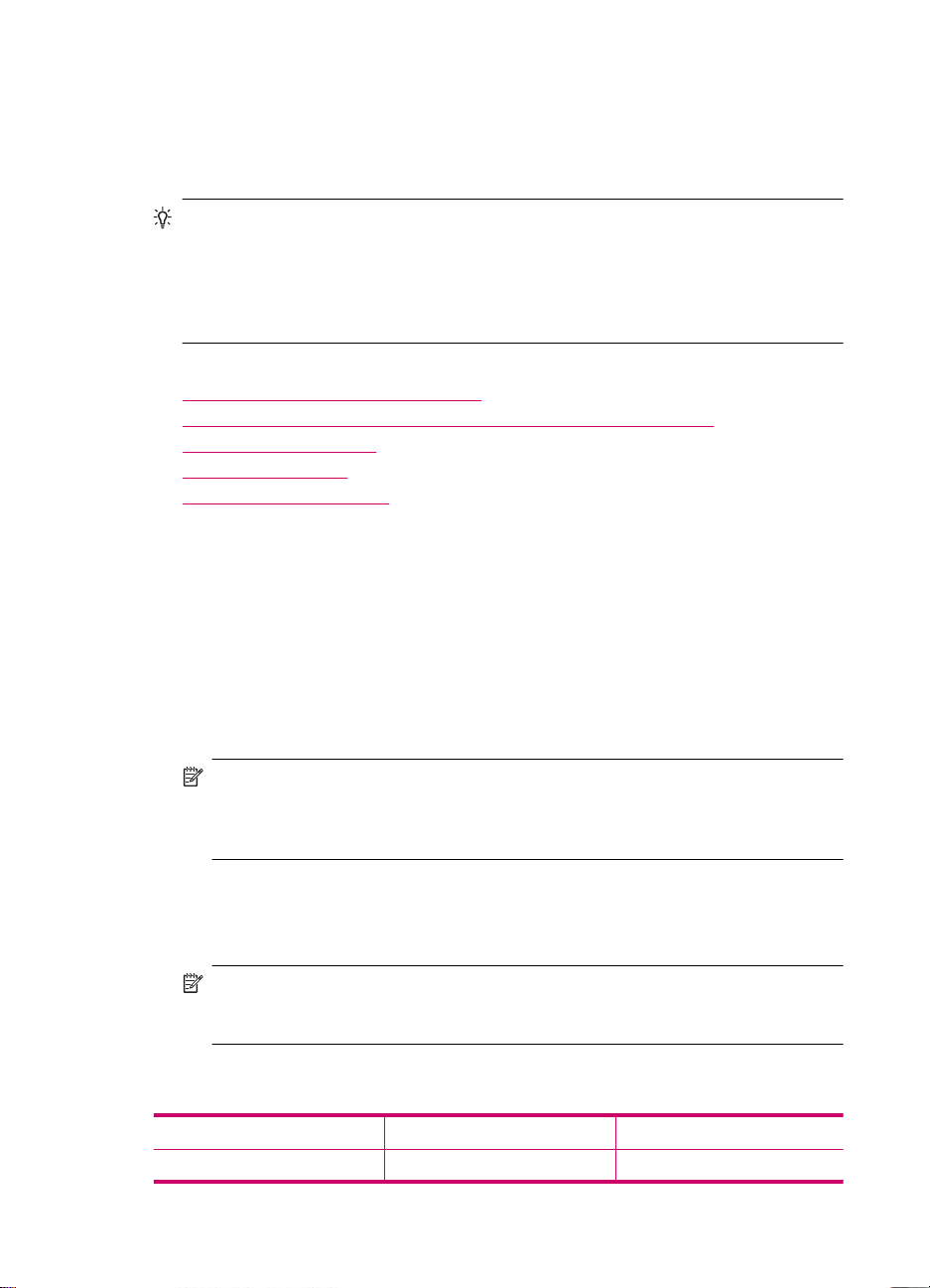
4. fejezet
Faxbeállítás
Ebből a részből megtudhatja, hogyan kell a HP All-in-One készüléket úgy beállítani, hogy
a faxolás megfelelően működjön minden olyan berendezéssel és szolgáltatással, amely
a HP All-in-One készülékkel azonos telefonvonalra csatlakozik.
Tipp Bizonyos fontos faxbeállítások, például a válaszmód vagy a faxfejlécadatok
gyors beállítására a Faxtelepítő varázsló (Windows) vagy a Faxtelepítő
segédprogram (Mac) is használható. A Faxtelepítő varázsló (Windows), illetve a
Faxtelepítő segédprogram (Mac) a HP All-in-One szoftverből nyitható meg. A
Faxtelepítő varázsló (Windows), illetve a Faxtelepítő segédprogram (Mac)
futtatása után az ebben a részben leírtak szerint fejezze be a faxbeállítást.
Ez a rész a következő témaköröket tárgyalja:
•
A HP All-in-One beállítása faxoláshoz
A HP All-in-One beállításainak megváltoztatása faxok fogadásához
•
A faxbeállítás tesztelése
•
A faxfejléc beállítása
•
Gyorstárcsázás beállítása
•
A HP All-in-One beállítása faxoláshoz
Mielőtt hozzáfogna a HP All-in-One faxbeállításához, állapítsa meg, milyen
telefonrendszert használ országa/térsége. A HP All-in-One faxolási beállítására
vonatkozó útmutatás attól függ, hogy a telefonrendszer párhuzamos vagy soros.
• Amennyiben az országa/térsége nem szerepel az alábbi listán, valószínűleg soros
típusú telefonrendszerrel rendelkezik. Ebben az esetben a további használt telefonos
berendezések (modemek, telefonkészülékek, üzenetrögzítők) nem
csatlakoztathatók a HP All-in-One készülék „2-EXT” portjához. Valamennyi
berendezést a fali telefonaljzathoz kell csatlakoztatni.
Megjegyzés Néhány országban/térségben, ahol soros telefonrendszert
használnak, a HP All-in-One készülékkel kapott telefonkábelhez egy kiegészítő
fali dugó is szükséges lehet. Ez teszi lehetővé egyéb távközlési eszközök
csatlakoztatását a fali aljzathoz, miközben a HP All-in-One is csatlakoztatva van.
• Amennyiben az országa/térsége szerepel az alábbi listán, valószínűleg párhuzamos
típusú telefonrendszerrel rendelkezik. Párhuzamos típusú telefonrendszer esetén a
további telefonos berendezések a HP All-in-One hátulján lévő „2-EXT” porton
keresztül csatlakoztathatók a telefonvonalhoz.
Megjegyzés Párhuzamos telefonrendszer esetén a HP a HP All-in-One
készülékhez mellékelt kétvezetékes telefonzsinór használatát javasolja a HP
All-in-One fali telefonaljzathoz való csatlakoztatásához.
Táblázat 4-1 Párhuzamos típusú telefonrendszert használó országok/térségek
Argentína Ausztrália Brazília
Kanada Chile Kína
24 A HP All-in-One üzembe helyezésének befejezése
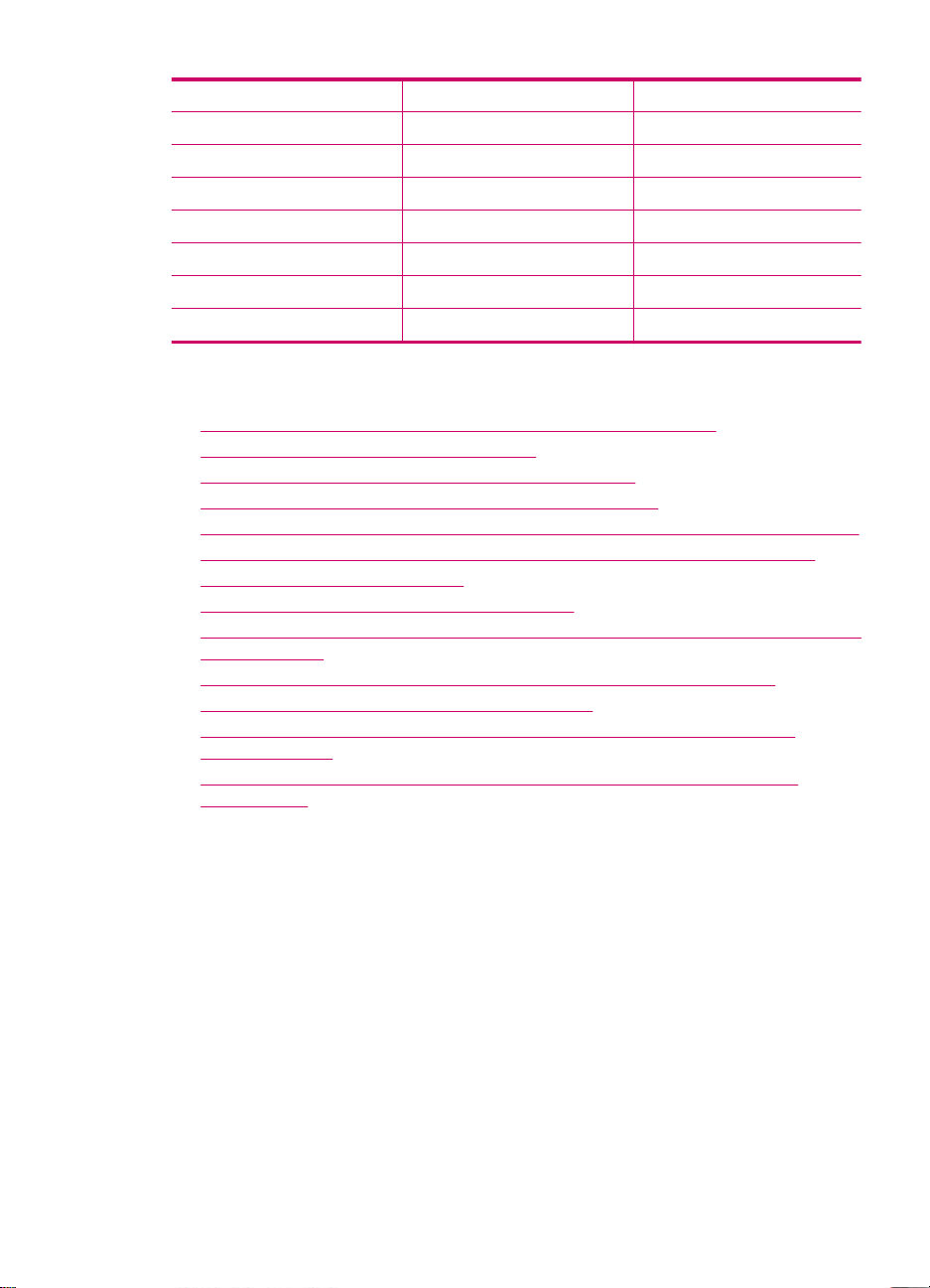
Párhuzamos típusú telefonrendszert használó országok/térségek (folytatás)
Kolumbia Görögország India
Indonézia Írország Japán
Korea Latin-Amerika Malajzia
Mexikó Fülöp-szigetek Lengyelország
Portugália Oroszország Szaúd-Arábia
Szingapúr Spanyolország Tajvan
Thaiföld Egyesült Államok Venezuela
Vietnam
Ha bizonytalan a kérdés eldöntésében, hogy soros vagy párhuzamos telefonrendszert
használ-e, kérdezze meg a telefontársaságot.
•
A helyes faxbeállítás kiválasztása otthonában vagy munkahelyén
A megfelelő faxbeállítási eset kiválasztása
•
A) eset: Különálló faxvonal (nem fogad hanghívásokat)
•
B) eset: A HP All-in-One készülék beállítása DSL-vonalon
•
C) eset: A HP All-in-One beállítása a PBX-telefonrendszer vagy ISDN-vonal esetén
•
D) eset: Faxolás megkülönböztető csengetési szolgáltatással azonos vonalon
•
E) eset: Közös hang- és faxvonal
•
F) eset: Közös hang- és faxvonal hangpostával
•
G) eset: Számítógépes betárcsázós modemmel együtt használt faxvonal (nem fogad
•
hanghívásokat)
H) eset: Közös hang- és faxvonal számítógépes betárcsázós modemmel
•
I) eset: Közös hang- és faxvonal üzenetrögzítővel
•
J) eset: Közös hang- és faxvonal számítógépes betárcsázós modemmel és
•
üzenetrögzítővel
K) eset: Közös hang- és faxvonal számítógépes betárcsázós modemmel és
•
hangpostával
A helyes faxbeállítás kiválasztása otthonában vagy munkahelyén
A sikeres faxolás érdekében ismernie kell, hogy milyen típusú berendezések és
szolgáltatások használják a HP All-in-One készülékkel együtt ugyanazt a telefonvonalat.
Ez fontos, mivel ekkor a megfelelő működés érdekében egyes meglévő irodai
berendezéseket közvetlenül a HP All-in-One készülékhez kell csatlakoztatni, és
módosítani kell a faxbeállításokat is.
A HP All-in-One otthoni, irodai környezetének megfelelő beállításának
meghatározásához először olvassa el az itt következő kérdéseket, és jelölje be a
válaszokat. Ezután a következő részben található táblázatból válassza ki a válaszok
alapján javasolt beállítási esetet.
Faxbeállítás 25
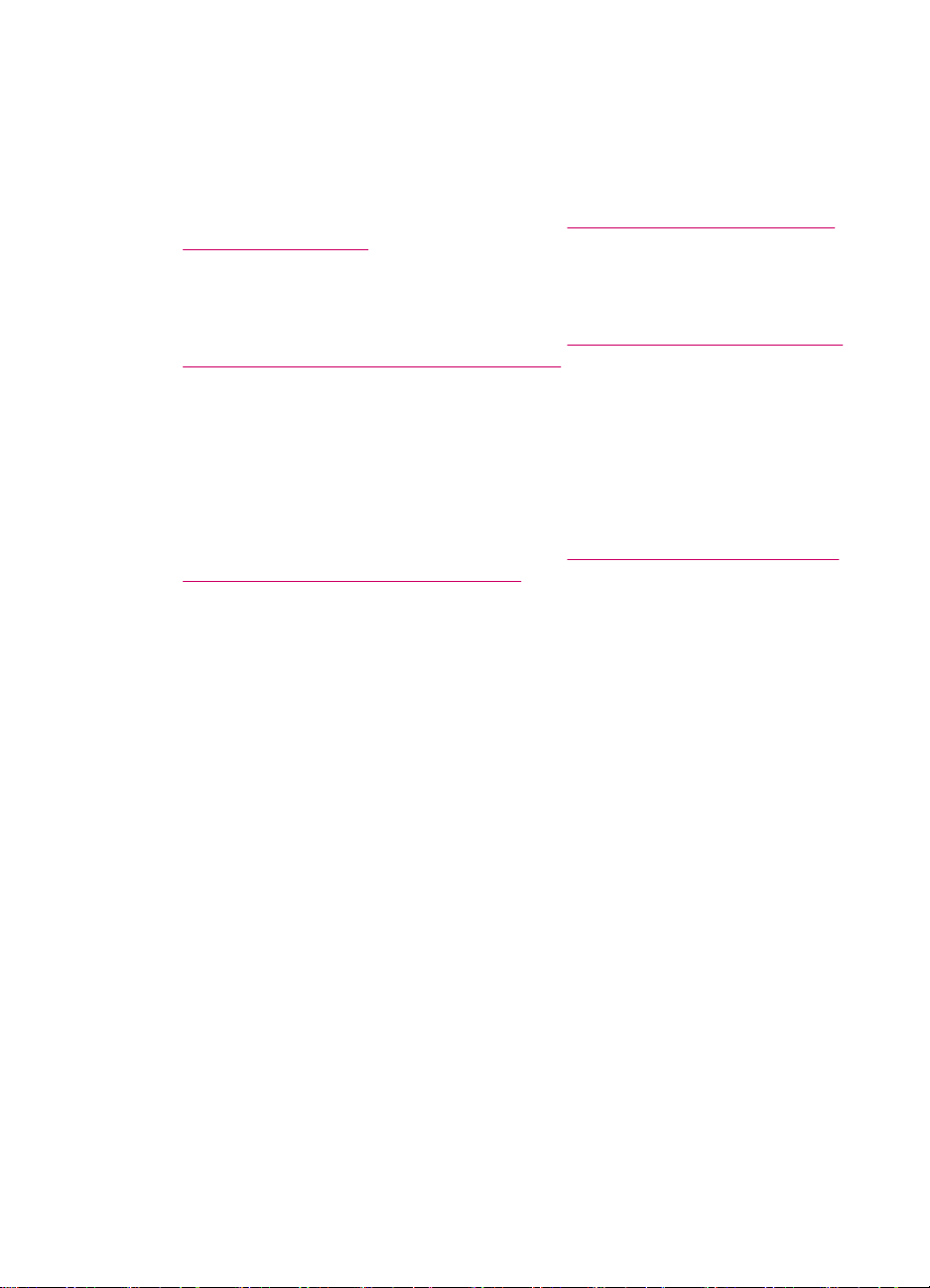
4. fejezet
Ügyeljen arra, hogy a kérdéseket a megadott sorrendben olvassa el és válaszolja meg.
1. Rendelkezik-e digitális előfizetői vonal (DSL) szolgáltatással a telefontársaságnál?
(Az Ön országában/térségében ADSL-nek is nevezhetik a DSL-t.)
Igen, DSL-vonalam van.
❑
Nem.
❑
Ha a válasz „Igen”, térjen át a következő részre:
B) eset: A HP All-in-One készülék
beállítása DSL-vonalon. A többi kérdésre nem kell válaszolnia.
Ha a válasz „Nem”, folytassa a kérdések megválaszolását.
2. Rendelkezik alközponti (PBX) telefonrendszerrel vagy integrált szolgáltatású digitális
hálózat (ISDN) rendszerrel?
Ha a válasz „Igen”, térjen át a következő részre:
C) eset: A HP All-in-One beállítása
a PBX-telefonrendszer vagy ISDN-vonal esetén. A többi kérdésre nem kell
válaszolnia.
Ha a válasz „Nem”, folytassa a kérdések megválaszolását.
3. Előfizetett a telefontársaságnál megkülönböztető csengetési szolgáltatásra,
amelyhez több telefonszám, és minden számhoz különböző csengetésminta
tartozik?
Igen, előfizettem a megkülönböztető csengetésre.
❑
Nem.
❑
Ha a válasz „Igen”, térjen át a következő részre:
D) eset: Faxolás megkülönböztető
csengetési szolgáltatással azonos vonalon. A többi kérdésre nem kell válaszolnia.
Ha a válasz „Nem”, folytassa a kérdések megválaszolását.
Nem biztos benne, hogy használ-e megkülönböztető csengetést? Számos
telefontársaság lehetővé teszi a megkülönböztető csengetés segítségével, hogy több
telefonszám szerepeljen egyetlen telefonvonalon.
Ha előfizet erre a szolgáltatásra, minden telefonszámhoz különböző csengetésminta
fog tartozni. Például egyszeres, dupla vagy tripla csengetés a különböző számokhoz.
Az egyik telefonszámot egyszeres csengetéssel beállíthatja a hanghívásokhoz, míg
egy másikat dupla csengetéssel a faxhívásokhoz rendelhet. Így, amikor csörög a
telefon, különbséget tud tenni a hang- és faxhívások között.
4. A hanghívásokat ugyanazon a telefonszámon fogadja, amelyet a HP All-in-One fog
használni a faxhívások fogadására?
Igen, ezen fogadom a hanghívásokat.
❑
Nem.
❑
Folytassa a kérdések megválaszolását.
5. Található a HP All-in-One készülékkel azonos telefonvonalon egy számítógépes
betárcsázós modem is?
Igen, van számítógépes betárcsázós modemem.
❑
Nem.
❑
Nem biztos benne, hogy van-e a telefonvonalon számítógépes betárcsázós modem?
Ha a következő kérdések bármelyikére „igen” a válasz, akkor használ modemet:
• Küld és fogad közvetlenül faxokat a számítógépen telefonos kapcsolaton
keresztül?
• Küld és fogad e-mail üzeneteket a számítógépen telefonos kapcsolaton
keresztül?
• Az internetet a számítógépről telefonos kapcsolaton keresztül éri el?
26 A HP All-in-One üzembe helyezésének befejezése
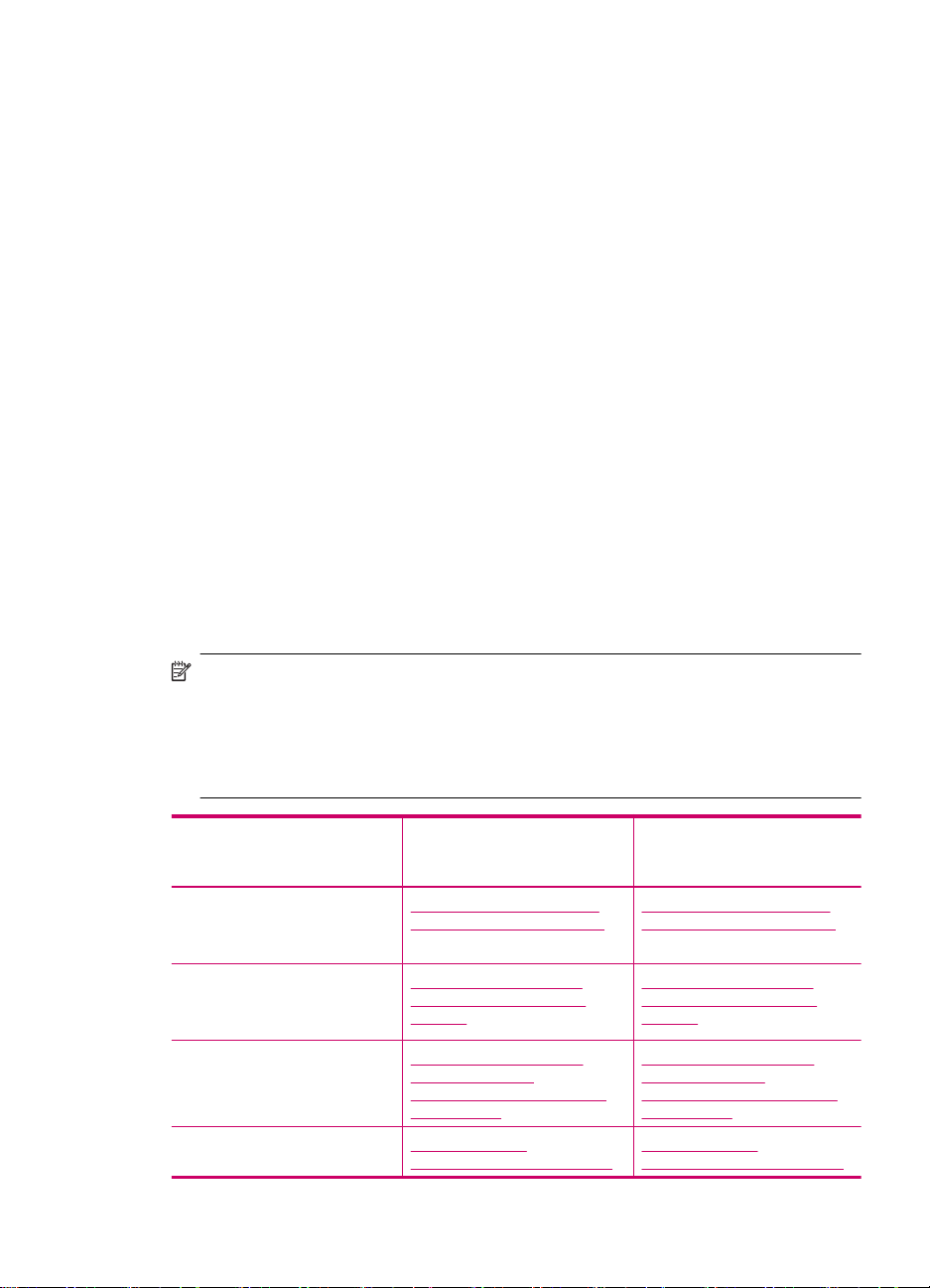
Folytassa a kérdések megválaszolását.
6. Van-e üzenetrögzítő ugyanazon a telefonszámon, amelyet a HP All-in-One fog
használni a faxhívások fogadására?
Igen, van üzenetrögzítő.
❑
Nem.
❑
Folytassa a kérdések megválaszolását.
7. Előfizetett hangposta-szolgáltatásra azon a telefonszámon, amelyet a HP All-in-One
fog használni a faxhívások fogadására?
Igen, előfizettem hangposta-szolgáltatásra.
❑
Nem.
❑
A kérdések megválaszolását követően, a következő részben írtak szerint válassza ki
a megfelelő faxbeállítási esetet.
A megfelelő faxbeállítási eset kiválasztása
Miután megválaszolta a HP All-in-One készülékkel azonos telefonvonalat használó
berendezésekre és szolgáltatásokra vonatkozó kérdéseket, ki tudja választani a legjobb
otthoni vagy irodai elrendezéshez tartozó esetet.
A következő táblázat első oszlopában keresse ki a berendezések és szolgáltatások
otthonában vagy irodájában érvényes kombinációját. Ez után nézze meg a második vagy
a harmadik oszlopban (a telefonrendszertől függően) ehhez tartozó beállítást. A
továbbiakban minden esethez részletes útmutatást talál.
Ha az előző rész valamennyi kérdését megválaszolta, és egyetlen említett eszközzel
vagy szolgáltatással sem rendelkezik, válassza a „Nincs” sort a táblázat első oszlopában.
Megjegyzés Ha itt nem találja meg az otthoni vagy irodai beállítás leírását, a HP
All-in-One készüléket úgy állítsa be, mint azt egy normál analóg telefonnal tenné.
Győződjön meg róla, hogy a készülékhez kapott telefonkábellel kötötte össze a
telefonvonal fali csatlakozóját és a HP All-in-One hátoldalán található 1-LINE feliratú
portot. Ha nem ezt a kábelt használja, akkor a faxküldéssel vagy -fogadással esetleg
nehézségei támadhatnak.
A faxvonalon lévő egyéb
berendezések/
szolgáltatások
Nincs
(Az összes kérdésre „Nem”
választ adott.)
DSL szolgáltatás
(Csak az 1. kérdésre adott
„Igen” választ.)
PBX vagy ISDN rendszer
(Csak a 2. kérdésre adott
„Igen” választ.)
Megkülönböztető csengetési
szolgáltatás
Javasolt faxbeállítás
párhuzamos
telefonrendszerekben
A) eset: Különálló faxvonal
(nem fogad hanghívásokat)
B) eset: A HP All-in-One
készülék beállítása DSLvonalon
C) eset: A HP All-in-One
beállítása a PBXtelefonrendszer vagy ISDNvonal esetén
D) eset: Faxolás
megkülönböztető csengetési
Javasolt faxbeállítás soros
telefonrendszerekben
A) eset: Különálló faxvonal
(nem fogad hanghívásokat)
B) eset: A HP All-in-One
készülék beállítása DSLvonalon
C) eset: A HP All-in-One
beállítása a PBXtelefonrendszer vagy ISDNvonal esetén
D) eset: Faxolás
megkülönböztető csengetési
Faxbeállítás 27
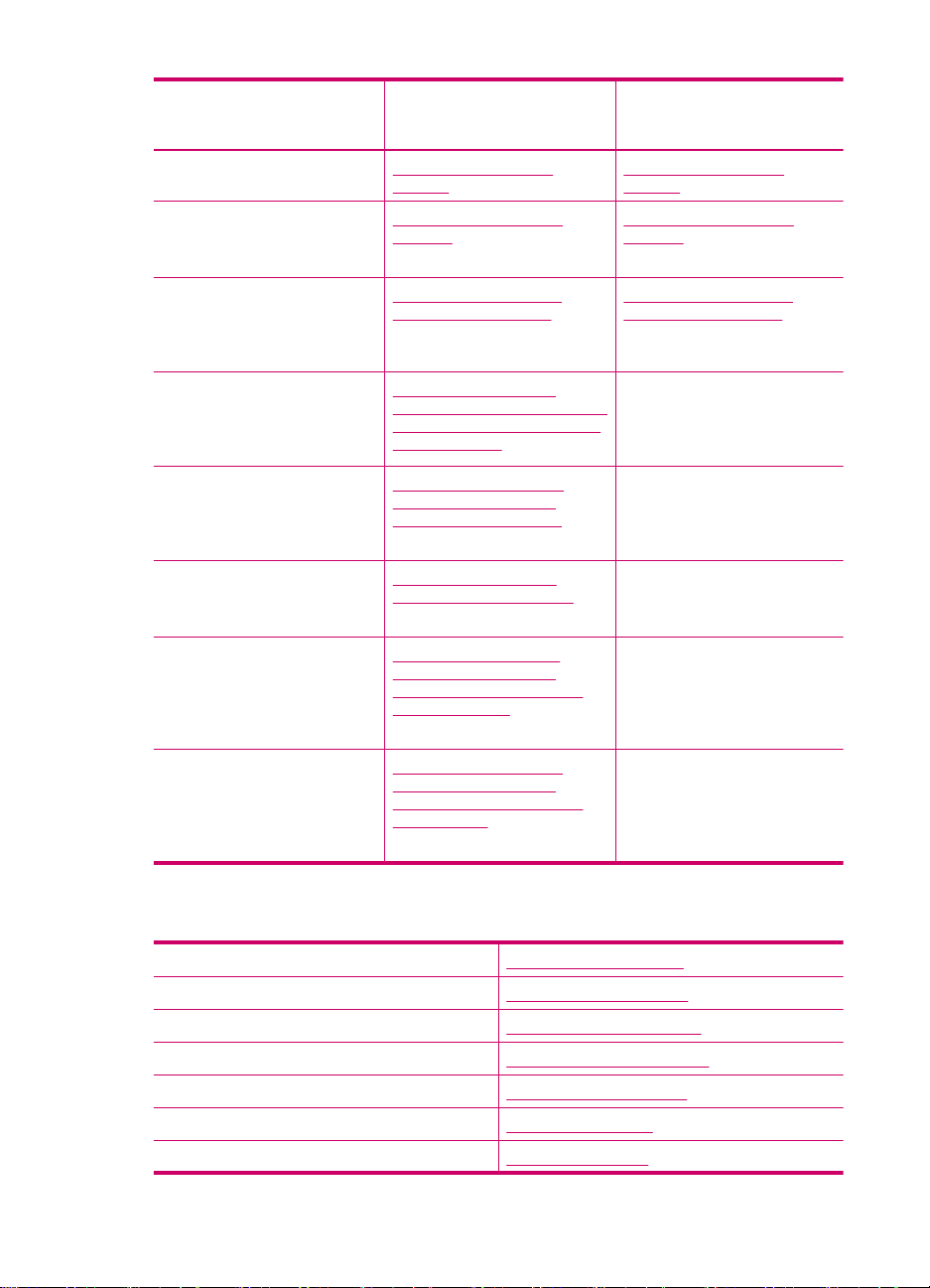
4. fejezet
(folytatás)
A faxvonalon lévő egyéb
berendezések/
szolgáltatások
Javasolt faxbeállítás
párhuzamos
telefonrendszerekben
Javasolt faxbeállítás soros
telefonrendszerekben
(Csak a 3. kérdésre adott
„Igen” választ.)
Hanghívások
(Csak a 4. kérdésre adott
„Igen” választ.)
Hanghívások és hangpostaszolgáltatás
(Csak a 4. és a 7. kérdésre
adott „Igen” választ.)
Számítógépes betárcsázós
modem
(Csak az 5. kérdésre adott
„Igen” választ.)
Hanghívások és számítógépes
betárcsázós modem
(A 4. és az 5. kérdésre adott
„Igen” választ.)
Hanghívások és üzenetrögzítő
(Csak a 4. és a 6. kérdésre
adott „Igen” választ.)
Hanghívások, számítógépes
betárcsázós modem és
üzenetrögzítő
(Csak a 4., az 5. és a 6.
kérdésre adott „Igen” választ.)
Hanghívások, számítógépes
betárcsázós modem és
hangposta
(Csak a 4., az 5. és a 7.
kérdésre adott „Igen” választ.)
szolgáltatással azonos
vonalon
E) eset: Közös hang- és
faxvonal
F) eset: Közös hang- és
faxvonal hangpostával
G) eset: Számítógépes
betárcsázós modemmel együtt
használt faxvonal (nem fogad
hanghívásokat)
H) eset: Közös hang- és
faxvonal számítógépes
betárcsázós modemmel
I) eset: Közös hang- és
faxvonal üzenetrögzítővel
J) eset: Közös hang- és
faxvonal számítógépes
betárcsázós modemmel és
üzenetrögzítővel
K) eset: Közös hang- és
faxvonal számítógépes
betárcsázós modemmel és
hangpostával
szolgáltatással azonos
vonalon
E) eset: Közös hang- és
faxvonal
F) eset: Közös hang- és
faxvonal hangpostával
Nem érvényes.
Nem érvényes.
Nem érvényes.
Nem érvényes.
Nem érvényes.
A bizonyos országokban/térségekben érvényes további faxbeállítási tudnivalókat
megtalálja az alábbi címeken.
Ausztria www.hp.com/at/faxconfig
Németország www.hp.com/de/faxconfig
Svájc (francia) www.hp.com/ch/fr/faxconfig
Svájc (német) www.hp.com/ch/de/faxconfig
Egyesült Királyság www.hp.com/uk/faxconfig
Spanyolország www.hp.es/faxconfig
Hollandia www.hp.nl/faxconfig
28 A HP All-in-One üzembe helyezésének befejezése
